
Nokia 1.3
Kullanıcı kılavuzu
Basım 2020-03-26 tr-TR

Nokia 1.3 Kullanıcı kılavuzu
1 Bu kullanıcı kılavuzu hakkında
Önemli: Cihazınızın ve pilinizin güvenli kullanımı ile ilgili önemli bilgiler için, cihazınızı
kullanmaya başlamadan önce, basılı kullanım kılavuzunda veya www.nokia.com/support
adresinde yer alan ”Güvenliğiniz için” ve ”Ürün Güvenliği” bilgilerini okuyun. Yeni cihazınızı
nasıl kullanmaya başlayacağınıza ilişkin bilgiler için basılı kullanıcı kılavuzunu okuyun.
© 2019 HMD Global Oy. Tüm hakları saklıdır. 2

Nokia 1.3 Kullanıcı kılavuzu
İçindekiler
1 Bu kullanıcı kılavuzu hakkında 2
2 İçindekiler 3
3 Başlarken 6
Telefonunuzu güncel tutma . . . . . . . . . . . . . . . . . . . . . . . . . . . . . . . . . . 6
Tuşlar ve parçalar . . . . . . . . . . . . . . . . . . . . . . . . . . . . . . . . . . . . . . . . 6
SIM kart ve hafıza kartlarını takma . . . . . . . . . . . . . . . . . . . . . . . . . . . . . . . 8
Telefonunuzu şarj etme . . . . . . . . . . . . . . . . . . . . . . . . . . . . . . . . . . . . . 9
Telefonunuzu açma ve kurma . . . . . . . . . . . . . . . . . . . . . . . . . . . . . . . . . 9
Çift SIM ayarları . . . . . . . . . . . . . . . . . . . . . . . . . . . . . . . . . . . . . . . . . 10
Telefonunuzu kilitleme veya telefonunuzun kilidini açma . . . . . . . . . . . . . . . . . . 11
Dokunmatik ekranı kullanma . . . . . . . . . . . . . . . . . . . . . . . . . . . . . . . . . . 11
4 Temel özellikler 14
Telefonunuzu kişiselleştirme . . . . . . . . . . . . . . . . . . . . . . . . . . . . . . . . . . 14
Bildirimler . . . . . . . . . . . . . . . . . . . . . . . . . . . . . . . . . . . . . . . . . . . . . 14
Ses düzeyi denetleme . . . . . . . . . . . . . . . . . . . . . . . . . . . . . . . . . . . . . . 15
Otomatik metin düzeltme . . . . . . . . . . . . . . . . . . . . . . . . . . . . . . . . . . . . 16
Google Asistan . . . . . . . . . . . . . . . . . . . . . . . . . . . . . . . . . . . . . . . . . . 16
Pil ömrü . . . . . . . . . . . . . . . . . . . . . . . . . . . . . . . . . . . . . . . . . . . . . . 17
Erişilebilirlik . . . . . . . . . . . . . . . . . . . . . . . . . . . . . . . . . . . . . . . . . . . . 18
FM Radyo . . . . . . . . . . . . . . . . . . . . . . . . . . . . . . . . . . . . . . . . . . . . . 18
5 Aileniz ve arkadaşlarınızla iletişimde kalma 20
Aramalar . . . . . . . . . . . . . . . . . . . . . . . . . . . . . . . . . . . . . . . . . . . . . 20
Kişiler . . . . . . . . . . . . . . . . . . . . . . . . . . . . . . . . . . . . . . . . . . . . . . . 20
Mesaj gönderme . . . . . . . . . . . . . . . . . . . . . . . . . . . . . . . . . . . . . . . . . 20
Posta . . . . . . . . . . . . . . . . . . . . . . . . . . . . . . . . . . . . . . . . . . . . . . . 21
© 2019 HMD Global Oy. Tüm hakları saklıdır. 3

Nokia 1.3 Kullanıcı kılavuzu
6 Kamera 22
Kamera temel özellikleri . . . . . . . . . . . . . . . . . . . . . . . . . . . . . . . . . . . . . 22
Videolar . . . . . . . . . . . . . . . . . . . . . . . . . . . . . . . . . . . . . . . . . . . . . . 22
Fotoğraf ve videolarınız . . . . . . . . . . . . . . . . . . . . . . . . . . . . . . . . . . . . . 22
7 İnternet ve bağlantılar 24
Wi-Fi’ı etkinleştirme . . . . . . . . . . . . . . . . . . . . . . . . . . . . . . . . . . . . . . . 24
Web’i tarama . . . . . . . . . . . . . . . . . . . . . . . . . . . . . . . . . . . . . . . . . . . 24
Bluetooth® . . . . . . . . . . . . . . . . . . . . . . . . . . . . . . . . . . . . . . . . . . . . 25
VPN . . . . . . . . . . . . . . . . . . . . . . . . . . . . . . . . . . . . . . . . . . . . . . . . 27
8 Gününüzü düzenleme 28
Tarih ve saat . . . . . . . . . . . . . . . . . . . . . . . . . . . . . . . . . . . . . . . . . . . 28
Çalar saat . . . . . . . . . . . . . . . . . . . . . . . . . . . . . . . . . . . . . . . . . . . . . 28
Takvim . . . . . . . . . . . . . . . . . . . . . . . . . . . . . . . . . . . . . . . . . . . . . . 29
9 Haritalar 30
Yerleri bulma ve yol tarifi alma . . . . . . . . . . . . . . . . . . . . . . . . . . . . . . . . . 30
10 Uygulamalar, güncellemeler ve yedeklemeler 31
Google Play’den uygulamalar alın . . . . . . . . . . . . . . . . . . . . . . . . . . . . . . . 31
Telefonunuzda boş alan açma . . . . . . . . . . . . . . . . . . . . . . . . . . . . . . . . . 31
Telefon yazılımınızı güncelleme . . . . . . . . . . . . . . . . . . . . . . . . . . . . . . . . 32
Verilerinizi yedekleme . . . . . . . . . . . . . . . . . . . . . . . . . . . . . . . . . . . . . . 32
Orijinal ayarları geri yükleme ve gizli içeriği telefonunuzdan kaldırma . . . . . . . . . . . 33
11 Telefonunuzu koruma 34
Ekran kilidiyle telefonunuzu koruma . . . . . . . . . . . . . . . . . . . . . . . . . . . . . . 34
Yüzünüzle telefonunuzu koruma . . . . . . . . . . . . . . . . . . . . . . . . . . . . . . . . 34
SIM PIN kodunuzu değiştirme . . . . . . . . . . . . . . . . . . . . . . . . . . . . . . . . . . 35
Erişim kodları . . . . . . . . . . . . . . . . . . . . . . . . . . . . . . . . . . . . . . . . . . . 35
© 2019 HMD Global Oy. Tüm hakları saklıdır. 4

Nokia 1.3 Kullanıcı kılavuzu
12 Ürün ve güvenlik bilgileri 38
Güvenliğiniz için . . . . . . . . . . . . . . . . . . . . . . . . . . . . . . . . . . . . . . . . . 38
Şebeke servisleri ve ücretler . . . . . . . . . . . . . . . . . . . . . . . . . . . . . . . . . . 40
Acil durum aramaları . . . . . . . . . . . . . . . . . . . . . . . . . . . . . . . . . . . . . . . 41
Cihazınızın bakımı . . . . . . . . . . . . . . . . . . . . . . . . . . . . . . . . . . . . . . . . 41
Geri Dönüşüm . . . . . . . . . . . . . . . . . . . . . . . . . . . . . . . . . . . . . . . . . . 43
Üzeri çizili, tekerlekli çöp kutusu simgesi . . . . . . . . . . . . . . . . . . . . . . . . . . . 43
Pil ve şarj cihazı bilgileri . . . . . . . . . . . . . . . . . . . . . . . . . . . . . . . . . . . . . 43
Küçük çocuklar . . . . . . . . . . . . . . . . . . . . . . . . . . . . . . . . . . . . . . . . . . 45
Tıbbi cihazlar . . . . . . . . . . . . . . . . . . . . . . . . . . . . . . . . . . . . . . . . . . . 45
İmplante edilmiş tıbbi cihazlar . . . . . . . . . . . . . . . . . . . . . . . . . . . . . . . . . 45
İşitme Duyusu . . . . . . . . . . . . . . . . . . . . . . . . . . . . . . . . . . . . . . . . . . 45
Cihazınızı zararlı içerikten koruma . . . . . . . . . . . . . . . . . . . . . . . . . . . . . . . 45
Motorlu araçlar . . . . . . . . . . . . . . . . . . . . . . . . . . . . . . . . . . . . . . . . . . 46
Potansiyel patlama tehlikesi olan ortamlar . . . . . . . . . . . . . . . . . . . . . . . . . . 46
Sertifika ve tüketici bilgileri . . . . . . . . . . . . . . . . . . . . . . . . . . . . . . . . . . . 46
Dijital Hak Yönetimi Hakkında . . . . . . . . . . . . . . . . . . . . . . . . . . . . . . . . . 47
Telif hakları ve diğer uyarılar . . . . . . . . . . . . . . . . . . . . . . . . . . . . . . . . . . 47
© 2019 HMD Global Oy. Tüm hakları saklıdır. 5

Nokia 1.3 Kullanıcı kılavuzu
3 Başlarken
TELEFONUNUZU GÜNCEL TUTMA
Telefon yazılımınız
Telefonunuza yönelik yeni ve geliştirilmiş özellikleri almak için telefonunuzu güncel tutun
ve mevcut yazılım güncellemelerini kabul edin. Yazılımın güncellenmesi telefonunuzun
performansını da artırabilir.
TUŞLAR VE PARÇALAR
Telefonunuz
Bu kullanıcı kılavuzu, şu modeller için geçerlidir: TA-1205, TA-1216, TA-1207.
1. Flaş
2. Kamera
3. Kulaklık konnektörü
4. Google Asistan/Google Arama tuşu*
5. Ön kamera
6. Kulaklık
© 2019 HMD Global Oy. Tüm hakları saklıdır. 6
7. Yakınlık sensörü
8. Ses düzeyi tuşları
9. Açma-Kapatma/Kilit tuşu
10. USB konnektörü
11. Mikrofon
12. Hoparlör

Nokia 1.3 Kullanıcı kılavuzu
Bu kullanıcı kılavuzunda belirtilen şarj cihazı, kulaklık veya veri kablosu gibi aksesuarlardan
bazıları ayrı olarak satılabilir.
*Google Asistan, belirli dillerde ve ülkelerde kullanılamamaktadır. Google
Asistan kullanılamadığında yerini Google Arama alır. Kullanılabilirlik için
https://support.google.com/assistant web sayfasını inceleyin.
Parçala ve konnektörler, manyetik çekim
Cihazınıza zarar verebileceğinden, çıkış sinyali üreten ürünleri cihazınıza bağlamayın. Ses
konnektörüne herhangi bir gerilim kaynağı bağlamayın. Bu cihazla kullanım için onaylananların
dışında herhangi bir harici cihaz veya mikrofonlu kulaklığı ses konnektörüne bağlarsanız,
özellikle ses düzeylerine dikkat edin.
Cihazın parçaları manyetiktir. Cihaz, metal maddeleri çekebilir. Kartlar zarar görebileceğinden
dolayı, kredi kartlarını veya başka manyetik şeritli kartları cihazın yanına uzun süreyle koymayın.
Teknik Özellikler
Ekran: 5,71” Pil: 3000 mA/sa, çıkarılabilir Boyutlar: 147,3 x 71,2 x 9,35 mm Ağırlık: 152 g
İşletim sistemi: Android İşlemci: QM215 Kamera: Ana kamera 8 MP, ön kamera 5 MP Hafıza
kartı: Micro-SD - Maks. 400 GB
© 2019 HMD Global Oy. Tüm hakları saklıdır. 7

Nokia 1.3 Kullanıcı kılavuzu
SIM KART VE HAFIZA KARTLARINI TAKMA
Kartları takma
1. Tırnağınızı arka kapak ve ekran arasındaki birleşme yerine yerleştirin, arka kapağı eğerek
açın ve çıkarın.
2. nano-SIM kartı temas alanı aşağı bakacak şekilde 1. yuva içerisine kaydırın. Çift SIM kartlı bir
telefon kullanıyorsanız, ikinci SIM kartı 2. yuvaya takın.
3. Bir microSD hafıza kartınız varsa kartı, hafıza kartı yuvasına yerleştirin.
4. Kapağı yerine takın.
Yalnızca orijinal nano-SIM kartlar kullanın. Uyumsuz SIM kartların kullanılması, karta veya cihaza
zarar verebilir ve kartta depolanan verileri bozabilir.
Yalnızca, bu cihazla birlikte kullanımı onaylanmış, uyumlu hafıza kartları kullanın. Uyumlu
olmayan kartlar, kartın ve cihazın zarar görmesine ve kartta kayıtlı verilerin bozulmasına neden
olabilir.
Tip: Telefonunuzun 2 SIM kart destekleyip desteklemediğini öğrenmek için ürün kutusundaki
etikete bakın. Etikette 2 IMEI kodu varsa bu, çift SIM kartlı bir telefona sahip olduğunuz
anlamına gelir.
Önemli: Uygulama tarafından kullanıldığı sırada hafıza kartını çıkarmayın. Kartın çıkarılması,
hafıza kartının ve cihazın zarar görmesine ve kartta depolanan verilerin bozulmasına neden
olabilir.
© 2019 HMD Global Oy. Tüm hakları saklıdır. 8

Nokia 1.3 Kullanıcı kılavuzu
İpucu: İyi bilinen bir üreticinin maks. 400 GB kapasiteli hızlı bir microSD hafıza kartını kullanın.
TELEFONUNUZU ŞARJ ETME
Pili şarj etme
1. Uyumlu bir şarj cihazını duvar prizine takın.
2. Kabloyu telefonunuza bağlayın.
Telefonunuz, USB micro-B kablo destekler. Telefonunuzu USB kablosu ile bilgisayardan da şarj
edebilirsiniz, ancak bu daha uzun sürebilir.
Pil tamamen boşalmışsa, şarj göstergesinin görüntülenmesi birkaç dakika sürebilir.
TELEFONUNUZU AÇMA VE KURMA
Telefonunuzu ilk kez açtığınızda telefonunuz; ağ bağlantıları ve telefon ayarları kurulumu
konularında size rehberlik eder.
Telefonunuzu açma
1. Telefonunuzu açmak için, telefon titreyene kadar açma/kapatma düğmesine basılı tutun.
2. Telefonunuz açıldığında dilinizi ve bölgenizi seçin.
3. Telefonunuzda gösterilen yönergeleri izleyin.
Önceki telefonunuzdan veri aktarma
Önceki telefonunuzdaki verileri Google hesabınızı kullanarak yeni telefonunuza aktarabilirsiniz.
Önceki telefonunuzdaki verileri Google hesabınıza yedeklemek için, önceki telefonunuzun
kullanıcı kılavuzuna bakın.
© 2019 HMD Global Oy. Tüm hakları saklıdır. 9

Nokia 1.3 Kullanıcı kılavuzu
1. Ayarlar > Hesaplar > Hesap ekle > Google seçeneğine dokunun.
2. Yeni telefonunuza geri yüklemek istediğiniz verileri seçin. Telefonunuz internete
bağlandığında senkronizasyon otomatik olarak başlar.
Uygulama ayarlarını önceki Android™ telefonunuzdan geri yükleme
Önceki telefonunuz birAndroid cihazıysa ve bu cihazdaGoogle hesabına yedekleme
etkinleştirilmişse, uygulama ayarlarınızı ve Wi-Fi şifrelerini geri yükleyebilirsiniz.
1. Ayarlar > Sistem > Yedekleme öğesine dokunun.
2. Google Drive’a yedekle öğesini Açık olarak değiştirin.
ÇIFT SIM AYARLARI
Çift SIM kartlı bir telefona sahipseniz telefonunuzda, örneğin biri iş ve diğeri kişisel kullanım
amaçlı 2 adet SIM kullanabilirsiniz.
Hangi SIM’i kullanacağınızı seçin
Örneğin arama yaparken numarayı çevirdikten sonra, SIM 1 veya SIM 2’nin düğmesine
dokunarak hangi SIM’i kullanacağınızı seçebilirsiniz.
Her iki SIM’in şebeke durumu telefonunuzda ayrı olarak görüntülenir. Cihaz kullanımda değilken
cihazda aynı anda her iki SIM kart da bulunuyorsa, arama yapma gibi işlemler için SIM kartlardan
biri etkin olduğunda diğeri kullanılamayabilir.
SIM’lerinizi yönetme
İşinizin serbest zamanınızı etkilemesini istemiyor musunuz? Veya diğer SIM’in veri bağlantısının
fiyatı daha mı uygun? Hangi SIM’i kullanmak istediğinize karar verebilirsiniz.
Ayarlar > Ağ ve İnternet > SIM Kartlar öğesine dokunun.
SIM kartı yeniden adlandırma
Yeniden adlandırmak istediğiniz SIM’e dokunun ve istediğiniz adı yazın.
Aramalar veya veri bağlantısı için kullanacağınız SIM’i seçme
Şunun için tercih edilen SIM: menüsü altında, değiştirmek istediğiniz ayara dokunun ve SIM’i
seçin.
© 2019 HMD Global Oy. Tüm hakları saklıdır. 10

Nokia 1.3 Kullanıcı kılavuzu
TELEFONUNUZU KILITLEME VEYA TELEFONUNUZUN KILIDINI AÇMA
Telefonunuzu kilitleme
Telefonunuz cebinizde veya çantanızdayken yanlışlıkla bir çağrı yapmaktan kaçınmak
istiyorsanız, telefonunuzun tuşlarını ve ekranını kilitleyebilirsiniz.
Telefonunuzun tuşlarını ve ekranını kilitlemek için açma/kapatma düğmesine basın.
Tuşların ve ekranın kilidini açma
Açma/kapama düğmesine basın ve ekranı yukarıya kaydırın. Sorulursa diğer kimlik bilgilerini
girin.
DOKUNMATIK EKRANI KULLANMA
Önemli: Dokunmatik ekranı çizmekten kaçının. Dokunmatik ekranda asla gerçek tükenmez
kalem, kurşun kalem veya başka sivri cisimler kullanmayın.
Öğeyi sürüklemek için dokunup tutma
Parmağınızı birkaç saniye boyunca öğenin üstüne yerleştirin ve ekranda kaydırın.
© 2019 HMD Global Oy. Tüm hakları saklıdır. 11

Nokia 1.3 Kullanıcı kılavuzu
Hızlıca Çekme
Parmağınızı ekrana yerleştirin ve istediğiniz yöne kaydırın.
Uzun bir listede veya menüde ilerleme
Hızlıca kaydırma hareketinde parmağınızı ekranda yukarıya veya aşağıya hızlıca kaydırın ve
parmağınızı çekin. İlerlemeyi durdurmak için ekrana dokunun.
© 2019 HMD Global Oy. Tüm hakları saklıdır. 12

Nokia 1.3 Kullanıcı kılavuzu
Yakınlaştırma ya da uzaklaştırma
2 parmağınızı harita, fotoğraf veya web sayfası gibi bir öğe üzerine yerleştirin ve parmaklarınızı
ayrı ayrı ya da birlikte kaydırın.
Navigasyon tuşlarını kullanma
• Tüm uygulamalarınızı görmek için, ana
ekran tuşunu yukarı çekin.
• Ana ekrana gitmek için, ana ekran tuşuna
dokunun. En son ziyaret ettiğiniz uygulama
• Başka bir açık uygulamaya geçmek için,
uygulamaya dokunun.
• Tüm açık uygulamaları kapatmak için,
Tümünü temizle öğesine dokunun.
arka planda açık kalır.
• Bir önceki ekrana geri dönmek için,
• Açık uygulamalarınızı görüntülemek için,
öğesine dokunun.
tuşuna dokunun. Telefonunuz, ekranının
son kilitlenmesinden itibaren ziyaret
ettiğiniz tüm uygulamaları ve web sitelerini
hatırlar.
© 2019 HMD Global Oy. Tüm hakları saklıdır. 13

Nokia 1.3 Kullanıcı kılavuzu
4 Temel özellikler
TELEFONUNUZU KIŞISELLEŞTIRME
Duvar kağıdınızı değiştirme
Ayarlar > Ekran > Duvar Kağıdı öğesine dokunun.
Telefonunuzun zil sesinizi değiştirme
Ayarlar > Ses > SIM1 Telefon zil sesi veya SIM2 Telefon zil sesi öğesine dokunun ve zil sesi
seçin.
Mesajlarınızın bildirim sesini değiştirme
Ayarlar > Ses > Gelişmiş > Varsayılan bildirim sesi öğesine dokunun.
BILDIRIMLER
Bildirim panelini kullanma
Mesajlar veya cevapsız aramalar gibi yeni bildirimler aldığınızda ekranın üst tarafındaki durum
çubuğunda gösterge simgeleri görüntülenir. Bildirimler hakkında daha fazla bilgi görmek için,
durum çubuğunu aşağıya sürükleyin. Görünümü kapatmak için, ekranda yukarı çekin.
Bildirim panelini açmak için, durum çubuğunu aşağıya sürükleyin. Bildirim panelini kapatmak
için, durum çubuğunu ekranda yukarı çekin.
Bir uygulamanın bildirim ayarlarını değiştirmek için, Ayarlar > Uygulamalar ve bildirimler
seçeneğine dokunun ve uygulama ayarlarını açmak üzere uygulama adına dokunun. Bildirimler
öğesine dokunun. Her uygulamanın bildirimlerini ayrı olarak kapatabilir veya açabilirsiniz.
© 2019 HMD Global Oy. Tüm hakları saklıdır. 14

Nokia 1.3 Kullanıcı kılavuzu
Hızlı ayar simgelerini kullanma
Özellikleri etkinleştirmek için, bildirim panelindeki hızlı ayarlar simgelerine dokunun. Daha fazla
simge görmek için, menüyü aşağıya sürükleyin.
Simgeleri yeniden düzenlemek için öğesine dokunun, bir simgeye basılı tutun ve ardından,
başka bir yere sürükleyin.
SES DÜZEYI DENETLEME
Ses düzeyini değiştirme
Gürültülü ortamlarda telefonunuzun çaldığını duymakta sorun yaşıyorsanız ya da aramaların
sesi çok yüksekse, telefonunuzun yan tarafındaki ses düzeyi tuşlarını kullanarak ses düzeyini
istediğiniz gibi değiştirebilirsiniz.
Cihazınıza zarar verebileceğinden, çıkış sinyali üreten ürünleri cihazınıza bağlamayın. Ses
konnektörüne herhangi bir gerilim kaynağı bağlamayın. Bu cihazla kullanım için onaylananların
dışında herhangi bir harici cihaz veya mikrofonlu kulaklığı ses konnektörüne bağlarsanız,
özellikle ses düzeylerine dikkat edin.
Medya ve uygulamalar için ses düzeyini değiştirme
Telefonunuzun yan tarafındaki ses düzeyi tuşlarından birine basıp ses düzeyi durum çubuğunu
görüntüleyin, öğesine dokunun, medya ve uygulamalar için ses düzeyi çubuğundaki
kaydırıcıyı sağa veya sola sürükleyin.
Telefonu sessize alma
Telefonu sessize almak için, ses düzeyi azaltma tuşuna basın, telefonunuzu sadece titret olarak
ayarlamak için öğesine ve sessiz olarak ayarlamak için öğesine dokunun.
© 2019 HMD Global Oy. Tüm hakları saklıdır. 15

Nokia 1.3 Kullanıcı kılavuzu
OTOMATIK METIN DÜZELTME
Klavyenin metin düzeltme özelliğini kullanarak hızlı ve etkili bir şekilde nasıl metin yazacağınızı
öğrenin.
Klavye sözcük önerilerini kullanma
Hızlı ve daha doğru yazmanıza yardımcı olmak için siz yazdıkça telefonunuz sözcük önerilerinde
bulunur. Sözcük önerileri tüm dillerde sunulmayabilir.
Bir sözcük yazmaya başladığınızda, telefonunuz olası sözcükleri önerir. İstediğiniz sözcük öneri
çubuğunda görüntülendiğinde, sözcüğü seçin. Daha fazla öneri görüntülemek için öneriye
dokunun ve basılı tutun.
__İpucu:__Önerilen sözcük kalın olarak vurgulanmışsa telefonunuz, yazdığınız sözcük yerine
otomatik olarak bu sözcüğü kullanır. Sözcük yanlışsa, sözcüğe dokunup basılı tutarak diğer
birkaç öneriyi görebilirsiniz.
Klavyenin yazarken öneriler göstermesini istemiyorsanız, metin düzeltmeyi kapatın. Ayarlar
> Sistem > Diller ve giriş > Sanal klavye öğesine dokunun. Normalde kullandığınız klavyeyi
seçin. Metin düzeltme öğesine dokunun ve kullanmak istemediğiniz metin düzeltme
yöntemlerini kapatın.
Sözcüğü düzeltme
Bir sözcüğü yanlış yazdığınızı fark ettiğinizde, sözcüğe dokunarak düzeltme önerilerini
görüntüleyebilirsiniz.
Yazım denetleyiciyi kapatma
Ayarlar > Sistem > Dillerve giriş > Gelişmiş > Yazım denetleyici öğesine dokunun ve
Yazım denetleyici seçeneğini kapalı olarak değiştirin.
GOOGLE ASISTAN
Google Asistan sadece belirli pazarlarda ve dillerde kullanılabilir. Google Asistan
kullanılamadığında yerini Google Arama alır. Google Asistan, örneğin bilgileri çevrimiçi
aramanıza, sözcük ve cümleleri çevirmenize, not almanıza ve takvim randevuları oluşturmanıza
yardımcı olabilir. Google Asistan’ı telefonunuz kilitliyken de kullanabilirsiniz. Bununla birlikte,
Google Asistan özel verilerinize erişmeden önce sizden telefonunuzun kilidini açmanızı ister.
© 2019 HMD Global Oy. Tüm hakları saklıdır. 16

Nokia 1.3 Kullanıcı kılavuzu
Google Asistan tuşunu kullanma
Google Asistan hizmetlerine erişmek için, telefonunuzun yan tarafındaki Google Asistan tuşunu
kullanın:
• Google Asistan’ı başlatmak için tuşa bir kez basın. Tuşa ilk kez bastığınızda sizden Google
hesabınızla oturum açmanız veya yeni bir parola oluşturmanız istenir.
• Google Asistan ile konuşmak için tuşa basılı tutun. Sorunuzu sorun ve tuşu bırakın. Google
Asistan’ın yanıtı telefonunuzun ekranında görünür.
Ülke veya bölgeniz Google Asistan’ı desteklemiyorsa bile Google Asistan tuşunu kullanmaya
devam edebilirsiniz:
• Google Arama’yı başlatmak için tuşa bir kez basın
• Google sesli aramayı kullanmak için tuşa basılı tutun. Sorunuzu sorun ve tuşu bırakın.
Google’ın yanıtı telefonunuzun ekranında görünür.
PIL ÖMRÜ
Telefonunuzdan en iyi şekilde yararlanırken istediğiniz pil ömrünü elde edin. Birkaç adımı
uygulayarak telefonunuzda güç tasarrufu sağlayabilirsiniz.
Pil ömrünü uzatma
Güç tasarrufu için:
1. Pili her zaman tam olarak şarj edin.
2. Dokunma sesi gibi gereksiz sesleri kapatın.
Ayarlar > Ses > Gelişmiş öğesine
dokunun ve tutmak istediğiniz sesleri,
Diğer sesler ve titreşimler menüsünde
seçin.
3. Hoparlör yerine kablolu kulaklık kullanın.
4. Telefon ekranını kısa bir süre sonra
kapanacak şekilde ayarlayın. Ayarlar >
Ekran > Gelişmiş > Ekran zaman aşımı
öğesine dokunun ve süre seçin.
5. Ayarlar > Ekran > Parlaklık seviyesi
öğesine dokunun. Parlaklık
seviyesini ayarlamak için Parlaklık
seviyesi kaydırıcısını sürükleyin.
Uyarlanan parlaklık seçeneğinin devre dışı
olmasına dikkat edin.
6. Arka planda çalışan uygulamaları durdurun:
> Tümünü temizle öğesine dokunun.
7. Seçime bağlı konum hizmetlerini kullanın:
İhtiyacınız olmadığında konum hizmetlerini
kapatın. Ayarlar > Konum öğesine
dokunun ve Konumu kullan seçeneğini
devre dışı bırakın.
8. Ağ bağlantılarını seçici kullanın:
Bluetooth’u yalnızca gerektiğinde açın.
İnternete bağlanmak için mobil veri
bağlantısı yerine Wi-Fi bağlantısı kullanın.
Telefonunuzun kullanılabilir kablosuz
© 2019 HMD Global Oy. Tüm hakları saklıdır. 17

Nokia 1.3 Kullanıcı kılavuzu
ağları taramasını engelleyin. Ayarlar
> Ağ ve İnternet > Wi-Fi öğesine
dokunun ve Wi-Fi’ı Kullan seçeneğini
devre dışı bırakın. Müzik dinlediğiniz
veya telefonunuzu başka bir amaçla
kullandığınız sırada çağrı yapmak veya
çağrı almak istemiyorsanız, uçak moduna
geçin. Ayarlar > Ağ ve İnternet >
Gelişmiş > Uçak modu öğesine dokunun.
Uçak modu, mobil ağ bağlantılarını ve
cihazınızın kablosuz özelliklerini kapatır.
ERIŞILEBILIRLIK
Telefonunuzu kullanmayı daha kolay hale getirmek için çeşitli ayarları değiştirebilirsiniz.
Yazı tipi boyutunu artırma veya azaltma
Telefonunuzda daha büyük yazı tipi boyutu ister misiniz?
1. Ayarlar > Erişilebilirlik öğesine dokunun.
2. Yazı tipi boyutu öğesine dokunun. Yazı tipi boyutunu artırmak ya da azaltmak için yazı tipi
boyutu seviyesikaydırıcısını sürükleyin.
Görüntü boyutunu artırma veya azaltma
Ekranınızdaki öğeleri daha büyük veya daha küçük hale getirmek mi istiyorsunuz?
1. Ayarlar > Erişilebilirlik öğesine dokunun.
2. Görüntü boyutu öğesine dokunun ve görüntü boyutunu ayarlamak için, görüntü boyutu
seviyesi kaydırıcısını sürükleyin.
FM RADYO
Radyo dinlemek için, telefona uyumlu bir mikrofonlu kulaklık bağlamanız gerekir. Kulaklık anten
işlevi görür. Kulaklık ayrı satılabilir.
FM radyo dinleme
Kulaklığı bağladıktan sonra FM Radyo öğesine dokunun.
• Radyoyu açmak için, öğesine dokunun.
• Radyo istasyonları bulmak için, > Tara
© 2019 HMD Global Oy. Tüm hakları saklıdır. 18
öğesine dokunun.
• Başka bir istasyona geçmek için, kanal

Nokia 1.3 Kullanıcı kılavuzu
frekansı sürgüsünü sola veya sağa
kaydırın.
• Bir istasyonu kaydetmek için, öğesine
dokunun.
__Sorun giderme ipucu:__Radyo çalışmazsa, kulaklığın doğru şekilde takıldığından emin olun.
• Bir radyo istasyonunu telefonun
hoparlörünü kullanarak dinlemek için,
öğesine dokunun. Kulaklık bağlı olmalıdır.
• Radyoyu kapatmak için, öğesine
dokunun.
© 2019 HMD Global Oy. Tüm hakları saklıdır. 19

Nokia 1.3 Kullanıcı kılavuzu
5 Aileniz ve arkadaşlarınızla iletişimde kalma
ARAMALAR
Arama yapma
1. öğesine dokunun.
2. öğesine dokunun ve bir numara girin veya öğesine dokunun ve arama yapmak
istediğiniz kişiyi seçin.
3. öğesine dokunun. İkinci SIM kart takmış olmanız durumunda bu SIM’i kullanarak arama
yapmak için, ilgili simgeye dokunun.
Arama cevaplama
Telefon çaldığında cevaplamak için CEVAPLA seçeneğine dokunun.
Bir aramayı reddetme
Gelen aramayı reddetmek için, REDDET seçeneğine dokunun.
KIŞILER
Arama geçmişinden bir kişi kaydetme
1. Arama geçmişinizi görmek için > öğesine dokunun.
2. Kaydetmek istediğiniz numaraya dokunun.
3. Kişi Ekle öğesine dokunun. Yeni bir kişi ekleyecekseniz kartvizit bilgilerini girin ve Kaydet
öğesine dokunun. Bu kişi zaten kişiler listenizde yer alıyorsa Var olana ekle öğesine
dokunun, kişiyi seçip Kaydet öğesine dokunun.
Kişi ekleme
1. Kişiler > öğesine dokunun.
2. Bilgileri girin.
3. Kaydet öğesine dokunun.
MESAJ GÖNDERME
Mesaj gönderme
© 2019 HMD Global Oy. Tüm hakları saklıdır. 20
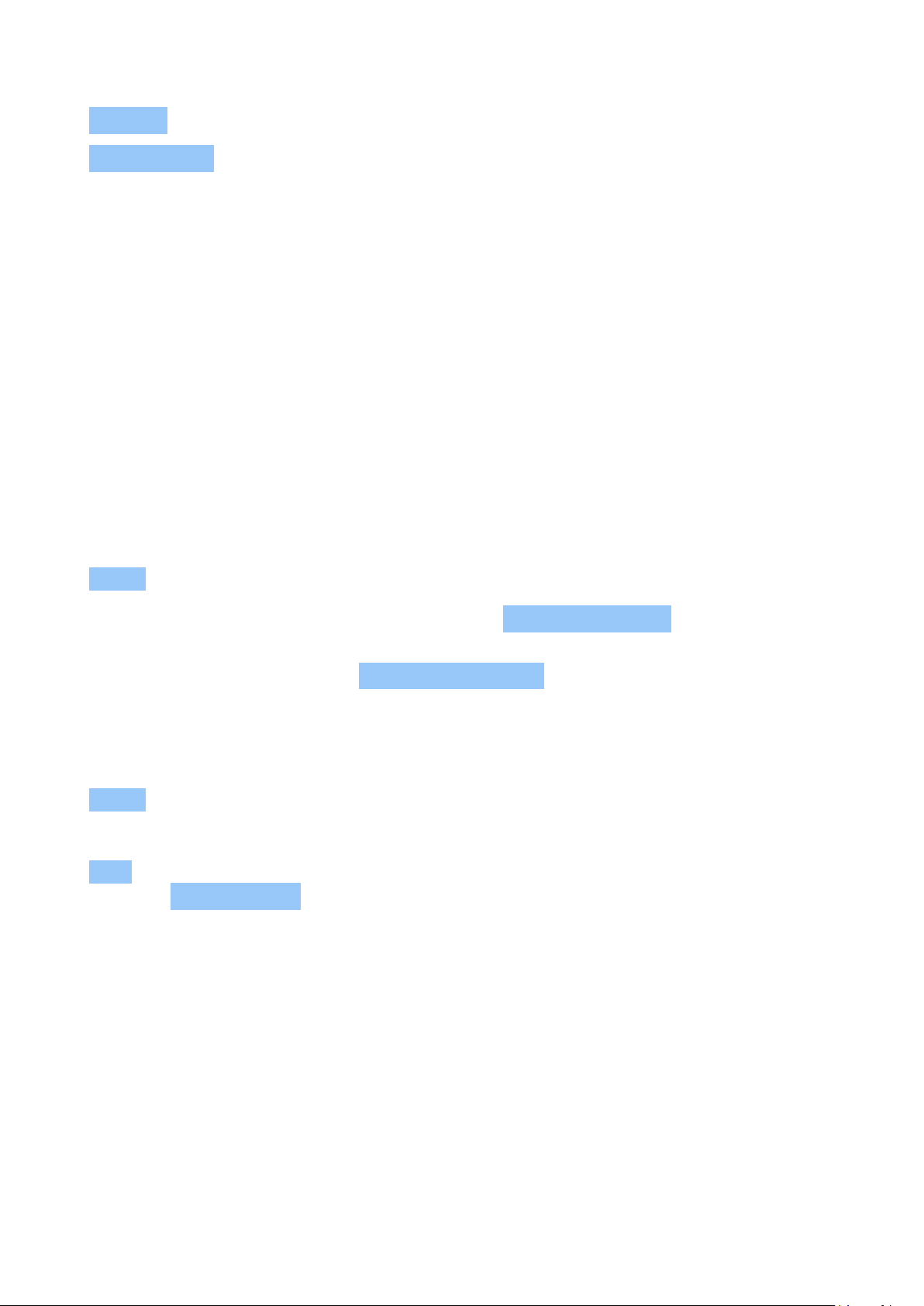
Nokia 1.3 Kullanıcı kılavuzu
1. Mesajlar öğesine dokunun.
2. Sohbet başlat öğesine dokunun.
3. Alıcı eklemek için, Alıcı alanında öğesine
dokunun, alıcının numarasını girin ve
öğesine dokunun. Kişi listenizden
alıcı eklemek için, alıcının adını yazmaya
başlayın ve kişi seçin.
4. Daha fazla alıcı eklemek için, öğesine
dokunun. Tüm alıcıları seçtikten sonra,
öğesine dokunun.
5. Mesajınızı metin kutusuna yazın.
6. öğesine dokunun.
POSTA
Hareket halindeyken telefonunuzla posta gönderebilirsiniz.
E-posta hesabı ekleme
Gmail uygulamasını ilk defa kullandığınızda e-posta hesabınızı kurmanız istenir.
1. Gmail öğesine dokunun.
2. Google hesabınızla bağlantılı adresi seçebilir veya E-posta adresi ekle öğesine
dokunabilirsiniz.
3. Tüm hesapları ekledikten sonra, BENİ GMAIL’E GÖTÜR öğesine dokunun.
E-posta gönderme
1. Gmail öğesine dokunun.
2. öğesine dokunun.
3. Alıcı kutusuna adres girin
veya> Kişilerden ekle öğesine
dokunun.
4. İleti konusunu ve e-postayı yazın.
5. öğesine dokunun.
© 2019 HMD Global Oy. Tüm hakları saklıdır. 21

Nokia 1.3 Kullanıcı kılavuzu
6 Kamera
KAMERA TEMEL ÖZELLIKLERI
Fotoğraf çekme
Net ve canlı fotoğraflar çekerek fotoğraf albümünüzdeki en iyi pozları yakalayın.
1. Kamera öğesine dokunun.
2. Objektifi, çekeceğiniz nesneye doğrultun ve odaklayın.
3. öğesine dokunun.
Tip: Düşük ışıkta en iyi görüntüleri elde etmek için, öğesine dokunun ve HDR özelliğini açık
olarak değiştirin.
Selfie çekme
1. Ön kameraya geçmek için, Kamera > öğesine dokunun.
2. öğesine dokunun.
VIDEOLAR
Video kaydetme
1. Kamera öğesine dokunun.
2. Video kaydı moduna geçmek için, Video
öğesine dokunun.
3. Kaydı başlatmak için, öğesine dokunun.
4. Kaydı durdurmak için, öğesine dokunun.
5. Kamera moduna geri dönmek için,
Fotoğraf öğesine dokunun.
FOTOĞRAF VE VIDEOLARINIZ
Fotoğraf ve videolarınızı telefonunuzda görüntüleme
Galeri öğesine dokunun.
© 2019 HMD Global Oy. Tüm hakları saklıdır. 22

Nokia 1.3 Kullanıcı kılavuzu
Fotoğraf ve videolarınızı bilgisayarınıza kopyalama
Fotoğraf ve videolarınızı daha büyük ekranda mı görüntülemek istiyorsunuz? Onları
bilgisayarınıza taşıyın.
Fotoğraf ve videolarınızı bilgisayara kopyalamak veya taşımak için bilgisayarınızın dosya
yöneticisini kullanabilirsiniz.
Uyumlu bir USB kablosu kullanarak telefonunuzu bilgisayara bağlayın. USB bağlantı türünü
ayarlamak için bildirim panelini açın ve USB bildirimine dokunun.
Fotoğraf ve videolarınızı paylaşma
1. Galeri öğesine dokunun, paylaşmak istediğiniz fotoğrafa dokunun ve öğesine dokunun.
2. Fotoğraf veya videoyu paylaşma yönteminizi seçin.
© 2019 HMD Global Oy. Tüm hakları saklıdır. 23

Nokia 1.3 Kullanıcı kılavuzu
7 İnternet ve bağlantılar
WI-FI’I ETKINLEŞTIRME
Wi-Fi bağlantısı kullanmak, genellikle mobil veri bağlantısı kullanmaktan daha hızlı ve daha
ekonomiktir. Hem Wi-Fi hem de mobil veri bağlantısının mevcut olması durumunda, telefonunuz
Wi-Fi bağlantısını kullanır.
Wi-Fi’ı açma
1. Ayarlar > Ağ ve internet > Wi-Fi öğesine dokunun.
2. Wi-Fi Kullan seçeneğini açık olarak değiştirin.
3. Kullanmak istediğiniz bağlantıyı seçin.
Ekranın en üstündeki durum çubuğunda görüntülendiğinde Wi-Fi bağlantınız etkindir.
Önemli: Wi-Fi bağlantınızın güvenliğini artırmak için şifreleme kullanın. Şifreleme kullanmak,
başkalarının size ait verilere erişmesi riskini azaltır.
İpucu:Örneğin iç mekanlarda veya yüksek binaların arasında olduğunuzda ve uydu sinyallerini
alamadığınızda konumları izlemek istiyorsanız, konumlama doğruluğunu artırmak için Wi-Fi’ı
açın.
Not: Wi-Fi kullanımı bazı ülkelerde kısıtlanmış olabilir. Örneğin, AB’de 5150 - 5350 MHz Wi-Fi ve ABD ile
Kanada’da 5,15 - 5,25 GHz Wi-Fi, yalnızca iç mekanlarda kullanılabilir. Daha fazla bilgi için yerel yetkililere
danışın.
Önemli: Wi-Fi bağlantınızın güvenliğini artırmak için şifreleme kullanın. Şifreleme kullanmak, başkalarının
size ait verilere erişmesi riskini azaltır.
WEB’I TARAMA
Bilgisayarınızı Web’e bağlamak için telefonunuzu kullanma
Hareket halindeyken dizüstü bilgisayarınızda interneti kullanmak çok kolay. Telefonunuzu bir
Wi-Fi bağlantı noktasına dönüştürün ve dizüstü bilgisayarınız veya diğer cihazlarınızla internete
erişmek için mobil veri bağlantınızı kullanın.
1
1. Ayarlar > Ağ ve İnternet > Etkin nokta ve bağlantı paylaşımı öğesine dokunun.
2. Mobil veri bağlantınızı Wi-Fi üzerinden paylaşmak için Wi-Fi etkin nokta seçeneğini, USB
bağlantısı kullanmak için USB bağlantı paylaşımı seçeneğini veya Bluetooth kullanmak için
Bluetooth bağlantı paylaşımı seçeneğini açık olarak değiştirin.
Diğer cihaz, veri planınızı kullandığı için veri trafiği ücretleri uygulanabilir. Uygunluk ve ücretler
ile ilgili bilgi almak için, şebeke servis sağlayıcınıza danışın.
© 2019 HMD Global Oy. Tüm hakları saklıdır. 24

Nokia 1.3 Kullanıcı kılavuzu
Gezinmeye başlama
Bilgisayara ihtiyacınız yok. Telefonunuzu kullanarak internette kolayca gezebilirsiniz. Haberleri
takip edin ve favori web sitelerinizi ziyaret edin. İnternette web sayfalarını görüntülemek için
telefonunuzdaki tarayıcıyı kullanabilirsiniz.
1. Chrome öğesine dokunun.
2. Web adresini yazın ve öğesine dokunun.
İpucu:Şebeke servis sağlayıcınız veri aktarımı için sabit bir ücret uygulamıyorsa, veri
maliyetlerinden tasarruf etmek için internete Wi-Fi ağını kullanarak bağlanın.
Web’de arama yapma
GoogleArma ile interneti ve dış dünyayı keşfedin. Arama sözcüklerinizi yazmak için klavyeyi
kullanabilirsiniz.
Chrome uygulamasında,
1. Arama çubuğuna dokunun.
2. Arama sözcüğünüzü arama kutusuna yazın.
3. öğesine dokunun.
Arama sözcüğünü önerilen eşleşmeler arasından da seçebilirsiniz.
BLUETOOTH®
Telefon, bilgisayar, kulaklık seti ve araç kiti gibi diğer uyumlu cihazlara kablosuz olarak
bağlanabilirsiniz. Ayrıca, fotoğraflarınızı uyumlu telefonlara veya bilgisayarınıza da
gönderebilirsiniz.
Bir Bluetooth cihazına bağlanma
Telefonunuzu kullanışlı birçok Bluetooth cihazına bağlayabilirsiniz. Örneğin, kablosuz
mikrofonlu kulaklık (ayrı olarak sağlanır) sayesinde elleriniz serbestken telefonla konuşabilir
ve arama sırasında bilgisayarınızda çalışmak gibi işlerinizi yapmaya devam edebilirsiniz.
Telefonunuzu bir Bluetooth cihazına bağlama işlemi, eşleştirme olarak adlandırılır.
© 2019 HMD Global Oy. Tüm hakları saklıdır. 25

Nokia 1.3 Kullanıcı kılavuzu
1. Ayarlar > Bağlı cihazlar >
Bağlantı tercihleri > Bluetooth öğesine
dokunun.
2. Bluetooth seçeneğini Açık olarak
değiştirin.
3. Diğer cihazın açık olduğundan emin olun.
Eşleme işlemini diğer cihazdan başlatmanız
Bluetooth kablosuz iletişim teknolojisini kullanan cihazlar radyo dalgalarını kullanarak iletişim
kurduklarından, bu cihazların birbirlerini doğrudan görmesi gerekmez. Bağlantının duvar gibi
engeller veya diğer elektronik cihazlardan kaynaklanan parazitlenmeye maruz kalma olasılığı
bulunmakla birlikte, Bluetooth cihazları arasındaki mesafe en fazla 10 metre (33 ft.) olmalıdır.
Eşleştirilmiş cihazlar Bluetooth açık olduğunda telefonunuza bağlanabilir. Diğer cihazlar ancak
Bluetooth ayarları görünümü açıksa telefonunuzu algılayabilir.
Bilinmeyen bir cihazla eşleştirme yapmayın ve bu tür bir cihazdan gelen bağlantı isteklerini
kabul etmeyin. Bu, telefonunuzun zararlı içeriklerden korunmasına yardımcı olur.
gerekebilir. Ayrıntılar için, diğer cihazın
kullanıcı kılavuzuna bakın.
4. Telefonunuzu ve cihazı eşleştirmek için,
bulunan Bluetooth cihazları listesindeki
cihaza dokunun.
5. Parola yazmanız gerekebilir. Ayrıntılar için,
diğer cihazın kullanıcı kılavuzuna bakın.
İçeriğinizi Bluetooth kullanarak paylaşma
Fotoğraflarınızı veya diğer içeriklerinizi bir arkadaşınızla paylaşmak istediğinizde, bunları
Bluetooth kullanarak arkadaşınızın telefonuna gönderin.
Aynı anda birden fazla Bluetooth bağlantısı kullanabilirsiniz. Örneğin, Bluetooth kulaklık
kullanırken, başka bir telefona bir şeyler göndermeye devam edebilirsiniz.
1. Ayarlar > Bağlı cihazlar >
Bağlantı tercihleri > Bluetooth öğesine
dokunun.
2. Her iki telefonda da Bluetooth’un açık
olduğundan ve telefonların birbirine
görünür olduğundan emin olun.
3. Göndermek istediğiniz içeriğe gidip >
Parola yalnızca yeni bir cihaza ilk kez bağlanırken kullanılır.
Eşlemeyi kaldırma
Bluetooth öğesine dokunun.
4. Bulunan Bluetooth cihazları listesinde
arkadaşınızın telefonuna dokunun.
5. Diğer telefon için parola gerekiyorsa,
parolayı yazın veya kabul edin ve Eşleştir
öğesine dokunun.
Telefonunuzla eşleştirdiğiniz cihaza artık sahip değilseniz eşleştirmeyi kaldırabilirsiniz.
1. Ayarlar > Bağlı cihazlar > Önceden bağlanmış cihazlar öğesine dokunun.
2. Cihazın adının yanındaki öğesine dokunun.
3. UNUT öğesine dokunun.
© 2019 HMD Global Oy. Tüm hakları saklıdır. 26

Nokia 1.3 Kullanıcı kılavuzu
VPN
Şirket kaynaklarınıza erişebilmek için intranet veya şirket e-posta adresi gibi bir sanal özel ağa
(VPN) ihtiyaç duyuyor ya da VPN hizmetini kişisel amaçlarla kullanıyor olabilirsiniz.
VPN yapılandırmanızla ilgili ayrıntılar için, şirketinizin BT yöneticisine danışın ya da ek bilgi için,
VPN servisinizin web sitesini ziyaret edin.
Güvenli VPN bağlantısı kullanma
1. Ayarlar > Ağ ve İnternet > Gelişmiş > VPN öğesine dokunun.
2. VPN profili eklemek için öğesine dokunun.
3. Profil bilgilerinizi şirketinizin BT yöneticisi veya VPN servis sağlayıcı tarafından belirtilen
şekilde yazın.
VPN profilini düzenleme
1. Profil adının yanındakiöğesine dokunun.
2. Bilgileri gerektiği gibi değiştirin.
VPN profilini silme
1. Profil adının yanındakiöğesine dokunun.
2. VPN’İ UNUT öğesine dokunun.
© 2019 HMD Global Oy. Tüm hakları saklıdır. 27

Nokia 1.3 Kullanıcı kılavuzu
8 Gününüzü düzenleme
TARIH VE SAAT
Tarih ve saat ayarlama
Ayarlar > Sistem tarih ve saat öğesine dokunun.
Saati ve tarihi otomatik olarak güncelleme
Telefonunuzu; saati, tarihi ve saat dilimini otomatik olarak güncelleyecek şekilde
ayarlayabilirsiniz. Otomatik güncelleme bir şebeke servisidir ve bölgenize veya şebeke servis
sağlayıcınıza bağlı olarak kullanılmıyor olabilir.
1. Ayarlar > Sistem > tarih ve saat öğesine dokunun.
2. Ağ tarafından sağlanan saati kullan seçeneğini açık olarak değiştirin.
3. Ağ tarafından sağlanan saat dilimini seçeneğini açık olarak değiştirin.
Saat biçimini 24 olarak değiştirme
Ayarlar > Sistem > Tarih ve saat öğesine dokunun ve 24 saat biçimini kullan seçeneğini açık
olarak değiştirin.
ÇALAR SAAT
Alarm ayarlama
1. Saat > Alarm öğesine dokunun.
2. Alarm eklemek için öğesine dokunun.
3. Alarmı değiştirmek için alarma dokunun. Alarmı belirli tarihlerde tekrarlanmaya ayarlamak
için, Tekrarla öğesini işaretleyin ve haftanın günlerini vurgulayın.
Alarmı kapatma
Alarm çaldığında, alarmısağa çekin.
© 2019 HMD Global Oy. Tüm hakları saklıdır. 28

Nokia 1.3 Kullanıcı kılavuzu
TAKVIM
Zamanın kontrolünü elinize alın. Randevularınızı, görevlerinizi ve programlarınızı nasıl güncel
tutacağınızı öğrenin.
Takvimleri yönetme
Takvim > öğesine dokunun ve görmek istediğiniz takvim türünü seçin.
Telefonunuza bir hesap eklediğinizde takvimler otomatik olarak eklenir. Takvimi olan yeni bir
hesap eklemek için, uygulamalar menüsüne gidin ve Ayarlar > Hesaplar > Hesap ekle öğesine
dokunun.
Etkinlik ekleme
Bir randevuyu veya etkinliği hatırlamak için takviminize ekleyin.
1. Takvim adımında öğesine dokunun ve
giriş türünü seçin.
2. İstediğiniz bilgileri girin ve zamanı
belirleyin.
3. Bir etkinliğin belirli günlerde tekrarlaması
için, Daha fazla seçenek > Tekrarlama
İpucu:Etkinliği düzenlemek için etkinliğe ve öğesine dokunup ayrıntıları düzenleyin.
Randevu silme
1. Etkinliğe dokunun
2. > Sil öğesine dokunun.
öğesine dokunun ve etkinliğin tekrarlama
sıklığını seçin.
4. Anımsatıcı ayarlamak için, Bildirim ekle
öğesine dokunun, zamanı ayarlayın ve
Bitti öğesine ve ardından,
5. Kaydet öğesine dokunun.
© 2019 HMD Global Oy. Tüm hakları saklıdır. 29

Nokia 1.3 Kullanıcı kılavuzu
9 Haritalar
YERLERI BULMA VE YOL TARIFI ALMA
Yer bulma
Maps Go belirli konumları ve işletmeleri bulmanıza yardımcı olur.
1. Maps Go öğesine dokunun.
2. Arama çubuğuna sokak veya yer adı gibi arama sözcükleri yazın.
3. Yazarken, önerilen eşleşmeler listesinden bir öğe seçin veya arama yapmak için, klavyede
öğesine dokunun.
Konum haritada gösterilir. Hiçbir arama sonucu bulunamazsa, arama sözcüklerinizi doğru
yazdığınızdan emin olun.
Mevcut konumunuza göz atma
Maps Go > öğesine dokunun.
Bir yer için yol tarifi alma
Bulunduğunuz konumu veya başka herhangi bir yeri başlangıç noktası olarak belirleyip
yürüyerek, bisikletle, arabayla veya toplu ulaşım kullanarak gidebileceğiniz yerler için yol tarifi
alabilirsiniz.
1. Maps Go öğesine dokunun ve varış yerinizi arama çubuğuna girin.
2. YOL TARİFİ öğesine dokunun. Vurgulanan simge, ulaşım modunu; örneğin gösterir. Modu
değiştirmek için, arama çubuğu altında yeni mod seçin.
3. Bulunduğunuz konumun başlangıç noktanız olmasını istemiyorsanız, Konumunuz öğesine
dokunun ve başlangıç noktası için arama yapın.
Rota, buraya ulaşmanın ne kadar süreceğine dair bir tahmin ile birlikte haritada görüntülenir.
Ayrıntılı yol tarifine göz atmak için, ADIMLAR öğesine dokunun.
© 2019 HMD Global Oy. Tüm hakları saklıdır. 30

Nokia 1.3 Kullanıcı kılavuzu
10 Uygulamalar, güncellemeler ve yedeklemeler
GOOGLE PLAY’DEN UYGULAMALAR ALIN
Android telefonunuz Google Play ile tüm potansiyelini ortaya koyabilir. Uygulamalar, müzik,
filmler ve kitapların tümü eğlenmeniz için parmaklarınızın ucundadır.
Telefonunuza bir Google hesabı ekleme
1. Ayarlar > Hesaplar > Hesap ekle > Google seçeneğine dokunun. İstenirse, cihazınızı
kilitleme yönteminizi onaylayın.
2. Google hesabı kimlik bilgilerinizi girin ve Sonraki öğesine dokunun veya yeni bir hesap
oluşturmak için, Hesap oluştur öğesine dokunun.
3. Telefonunuzdaki yönergeleri izleyin.
Uygulamaları indirme
Telefonunuzun tüm potansiyelini ortaya çıkarın. Google Play Store’da bunun için size yardımcı
olmayı bekleyen binlerce uygulama var.
1
1. Play Store öğesine dokunun.
2. Uygulamaları aramak için, arama çubuğuna dokunun veya önerilenler arasından uygulama
seçin.
3. Uygulama açıklamasında Yükle öğesine dokunarak uygulamayı indirin ve yükleyin.
Uygulamalarınızı görmek için, ana ekrana gidin ve ekranın altından yukarıya iki kez çekin.
1
Google Play hizmetlerini kullanmak için, telefonunuza eklenmiş bir Google hesabınız olmalıdır. Google
Play’deki içeriklerden bazıları değiştirilebilir. Ödeme yöntemi eklemek için Play Store > > Hesap
seçeneğine dokunun. Google Play’den içerik satın alırken her zaman, ödeme yöntemi sahibinden izin
almayı unutmayın.
TELEFONUNUZDA BOŞ ALAN AÇMA
Telefonunuzun hafızası dolmak üzereyse, dosyaları bir hafıza kartına taşıyın veya gereksiz
dosyaları silin.
© 2019 HMD Global Oy. Tüm hakları saklıdır. 31

Nokia 1.3 Kullanıcı kılavuzu
Dosyaları hafıza kartına aktarma
Telefonunuzdaki fotoğrafları hafıza kartına taşımak için, Dosyalar > Görüntüler seçeneğine
dokunun. Taşımak istediğiniz fotoğrafı basılı tutun ve > SD karta taşı seçeneğine dokunun.
Belgeleri ve dosyaları taşımak için, Dosyalar > Belgeler ve Diğerleri seçeneğine dokunun.
Dosya adının yanındaki öğesine dokunun ve ardından, SD karta taşı seçeneğine dokunun.
Gereksiz dosyaları telefonunuzdan kaldırmak için, Dosyalar > Temizle seçeneğine dokunun ve
kaldırmak istediğiniz birbirinin aynısı veya büyük boyutlu vb. dosyaları seçin.
TELEFON YAZILIMINIZI GÜNCELLEME
Ritmi yakalayın. Telefonunuza yönelik yeni ve geliştirilmiş özellikleri alabilmek için
telefonunuzun yazılımını ve uygulamalarını kablosuz olarak güncelleyin. Yazılımın güncellenmesi
telefonunuzun performansını da artırabilir.
Kullanılabilir güncellemeleri yükleme
Ayarlar > Sistem > Gelişmiş > Sistem güncellemesi > Güncellemeleri kontrol et öğesine
dokunarak güncelleme olup olmadığını kontrol edin.
Telefonunuz güncelleme olduğunu bildirdiğinde, telefonunuzda görüntülenen yönergeleri
izlemeniz yeterlidir. Telefonunuzun hafızası yetersiz olduğunda uygulamalarınızı,
fotoğraflarınızı ve diğer verilerinizi hafıza kartına taşımanız gerekebilir.
__Uyarı:__Yazılım güncellemesi yüklenirken, yükleme tamamlanıncaya ve cihaz yeniden
başlatılıncaya kadar cihazı, acil durum aramaları yapmak için bile kullanamazsınız.
Güncellemeyi başlatmadan önce, şarj cihazı bağlayın veya cihazın pil gücünün yeterli
olduğundan emin olun. Güncelleme paketleri yüksek miktarda mobil veri kullanabileceğinden
Wi-Fi ağına bağlanın.
VERILERINIZI YEDEKLEME
Verilerinizin güvende olmasını sağlamak için telefonunuzdaki yedekleme özelliğini kullanın.
Cihaz verileriniz (Wi-Fi şifreleri ve arama geçmişi gibi) ve uygulama verileri (ayarlar ve
uygulamalar tarafından saklanan dosyalar gibi) uzaktan yedeklenir.
Otomatik yedeklemeyi açma
Ayarlar > Sistem > Yedekle öğesine dokunun veaçık olarak değiştirin.
© 2019 HMD Global Oy. Tüm hakları saklıdır. 32

Nokia 1.3 Kullanıcı kılavuzu
ORIJINAL AYARLARI GERI YÜKLEME VE GIZLI IÇERIĞI TELEFONUNUZDAN
KALDIRMA
Kazalar olabilir. Telefonunuz düzgün çalışmıyorsa ayarlarını geri yükleyebilirsiniz. Veya yeni
bir telefon aldıysanız ya da başka bir nedenle, telefonunuzu atmak veya geri dönüşüme
vermek istiyorsanız, burada açıklanan adımları uygulayarak kişisel bilgilerinizi ve içeriklerinizi
silebilirsiniz. Tüm özel içeriklerin silinmesine ilişkin sorumluluğun size ait olduğunu unutmayın.
Telefonunuzu sıfırlama
1. Ayarlar > Sistem > Gelişmiş Sıfırlama seçenekleri >
Tüm verileri sil (fabrika varsayılanına sıfırla) öğesine dokunun.
2. Telefonunuzda gösterilen yönergeleri izleyin.
© 2019 HMD Global Oy. Tüm hakları saklıdır. 33

Nokia 1.3 Kullanıcı kılavuzu
11 Telefonunuzu koruma
EKRAN KILIDIYLE TELEFONUNUZU KORUMA
Telefonunuzu, ekranın kilidi açılırken kimlik doğrulaması gerektirecek şekilde ayarlayabilirsiniz.
Ekran kilidi ayarlama
1. Ayarlar > Emniyet > Ekran kilidi seçeneğine dokunun.
2. Kilit türünü seçin ve telefonunuzdaki yönergeleri izleyin.
YÜZÜNÜZLE TELEFONUNUZU KORUMA
Telefonun kilidini açmak için yüzünüzü kullanabilirsiniz.
Yüzle kimlik doğrulamayı ayarlama
1. Ayarlar > Güvenlik > Yüzle kilit açma seçeneğine dokunun.
2. Kilit ekranı için hangi yedek kilit açma yöntemini kullanmak istediğinizi seçin ve
telefonunuzda gösterilen yönergeleri izleyin.
Gözlerinizi kapatmayın, yüzünüzün tam görünür olduğundan ve şapka ya da güneş gözlüğü gibi
herhangi bir nesne tarafından engellenmemiş olduğundan emin olun.
Not: Telefonunuzun kilidini açmak için yüzünüzü kullanmak, desen veya parola kullanmaktan
daha az güvenlidir. Telefonunuzun kilidi benzer görünümlü bir kişi tarafından veya bir nesne ile
© 2019 HMD Global Oy. Tüm hakları saklıdır. 34

Nokia 1.3 Kullanıcı kılavuzu
açılabilir. Yüzle kilit açma ters ışıklı veya çok karanlık ya da aydınlık ortamlarda düzgün şekilde
çalışmayabilir.
Not: Canlılık algılama özelliğini kapatırsanız, yüzünüzü tarayarak telefonunuzun kilidini açma
işlemi daha hızlı olabilir, ama aynı zamanda, yüzle kilit açma özelliğini daha az güvenli hale
getirir.
Yüzünüzle telefonunuzun kilidini açma
Telefonunuzun kilidini açmak için, ekranı açın ve kameraya bakın.
Yüz tanıma hatası oluşursa telefonu herhangi bir yöntemle kurtarmak veya sıfırlamak için
alternatif oturum açma yöntemleri kullanamazsanız telefonunuzun servis görmesi gerekir. Ek
ücret ödemeniz gerekebilir ve telefonunuzdaki kişisel verilerin tümü silinebilir. Daha fazla bilgi
için, yetkili servis merkezine veya telefonunuzu satın aldığınız bayiye danışın.
SIM PIN KODUNUZU DEĞIŞTIRME
SIM kartınız varsayılan bir SIM PIN kodu ile birlikte sunulursa, kodu daha güvenli bir kodla
değiştirebilirsiniz. Bu özellik bazı şebeke servis sağlayıcıları tarafından desteklenmez.
SIM PIN kodunuzu belirleme
SIM PIN için kullanacağınız sayıları seçebilirsiniz. SIM PIN kodu 4 ila 8 basamaklı olabilir.
1. Ayarlar > Güvenlik > SIM kart kilidini öğesine dokunun.
2. Seçili SIM kart altında SIM PIN Kodunu Değiştir öğesine dokunun.
İpucu:SIM’inizi bir PIN kodu ile korumak istemiyorsanız SIM kartı kilitle öğesini Kapalı olarak
değiştirin ve mevcut PIN’inizi girin.
ERIŞIM KODLARI
Telefonunuzdaki farklı kodların ne işe yaradığını öğrenin.
© 2019 HMD Global Oy. Tüm hakları saklıdır. 35

Nokia 1.3 Kullanıcı kılavuzu
PIN veya PIN2 kodu
PIN veya PIN2 kodları 4 ila 8 basamaklıdır.
Bu kodlar, SIM kartınızı izinsiz kullanıma karşı korur veya bazı özelliklere erişmek için gereklidir.
Telefonunuzu, açıldığında PIN kodu soracak şekilde ayarlayabilirsiniz.
Kodları unuttuysanız veya kartınızla birlikte verilmemişse şebeke servis sağlayıcınıza danışın.
Kodu art arda 3 defa yanlış yazarsanız, PUK ya da PUK2 kodunu kullanarak kod engellemesini
kaldırmanız gerekir.
PUK veya PUK2 kodları
PUK kodu PIN kodunun, PUK2 kodu PIN2 kodunun engellemesini kaldırmak için gereklidir.
Kodlar SIM kartınızla birlikte verilmezse, şebeke servis sağlayıcınıza danışın.
Kilit kodu
Güvenlik kodu veya parola olarak da bilinir.
Kilit kodu, telefonunuzu izinsiz erişime karşı korumaya yardımcı olur. Telefonunuzu,
tanımladığınız kilit kodunu soracak şekilde ayarlayabilirsiniz. Kodu, kimseye söylemeyin ve
telefonunuzdan başka bir yere not edin.
Kodu unutursanız ve telefonunuz kilitlenirse, telefonunuzu servise göndermeniz gerekir. Ek
ücret ödemeniz gerekebilir ve telefonunuzdaki kişisel verilerin tümü silinebilir. Daha fazla bilgi
için, yetkili servis merkezine veya telefonunuzu satın aldığınız bayiye danışın.
IMEI kodu
IMEI kodu, şebekedeki telefonları belirlemek için kullanılır. Bu numarayı aynı zamanda, yetkili
servis merkezine veya telefonunuzu satın aldığınız bayiye iletmeniz gerekebilir.
IMEI numaranızı görüntülemek için, *#06# ’yi tuşlayın.
Telefonunuzun IMEI kodu aynı zamanda, telefonunuzun modeline göre, telefonunuzda ya da
SIM tepsisinde basılıdır. Telefonunuz çıkarılabilir arka kapağa sahipse, IMEI kodunu kapağın
altında bulabilirsiniz.
IMEI aynı zamanda, orijinal ürün ambalajında bulunur.
Telefonunuzun konumunu belirleme veya telefonunuzu kilitleme
Telefonunuzu kaybederseniz; bir Google Hesabı ile oturum açmış olmanız durumunda
telefonunuzu bulabilir, kilitleyebilir veya telefonunuzdaki verileri uzaktan silebilirsiniz. Cihazımı
Bul özelliği telefonlar için varsayılan olarak bir Google Hesabı ile ilişkilendirilmiştir.
Cihazımı Bul özelliğini kullanmak için, kaybolan telefonunuz şu koşulları karşılamalıdır:
© 2019 HMD Global Oy. Tüm hakları saklıdır. 36

Nokia 1.3 Kullanıcı kılavuzu
• Açık olmalıdır
• Bir Google Hesabında oturum açmış
• Google Play’de görünür olmalıdır
• Konum özelliği açık olmalıdır
olmalıdır
• Cihazımı Bul özelliği açık olmalıdır
• Mobil veri ya da Wi-Fi ağına bağlı olmalıdır
Cihazımı Bul özelliği telefonunuza bağlandığında telefonunuzun konumunu görürsünüz ve
telefonunuza bir bildirim gönderilir.
1. İnternete bağlı bir bilgisayar, tablet veya telefonda android.com/find bağlantısını açın ve
Google Hesabınızda oturum açın.
2. Birden fazla telefonunuz varsa, ekranın üst kısmında kaybolan telefona tıklayın.
3. Haritada, telefonunuzun nerede olduğunu görün. Bu konum, yaklaşık konumu gösterir ve
doğru olmayabilir.
Cihazınız bulunamazsa, Cihazımı Bul, mevcutsa cihazın son bilinen konumunu gösterir.
Telefonunuzu kilitlemek veya kayıtlı verileri silmek için, web sitesindeki yönergeleri izleyin.
© 2019 HMD Global Oy. Tüm hakları saklıdır. 37

Nokia 1.3 Kullanıcı kılavuzu
12 Ürün ve güvenlik bilgileri
GÜVENLIĞINIZ IÇIN
Burada yer verilen basit talimatları okuyun. Bu talimatlara uyulmaması tehlikeli olabileceği gibi,
yerel yasa ve düzenlemelere aykırı olabilir. Daha fazla bilgi için kullanım kılavuzunun tamamını
okuyun.
İZİN VERİLMEYEN ALANLARDA KAPATIN
Cep telefonu kullanımına izin verilmediğinde veya cep telefonu kullanımının parazitlenmeye
ya da tehlikeye neden olabileceği durumlarda (örneğin uçaklarda, hastanelerde veya tıbbi
cihaz, yakıt, kimyasal madde veya patlama alanlarının yakınında) cihazı kapatın. İzin verilmeyen
alanlardaki tüm talimatlara uyun.
ÖNCE YOL GÜVENLİĞİ
Yerel yasaların tümüne uyun. Sürüş sırasında, aracı kullanabilmek için ellerinizin her zaman
serbest olmasını sağlayın. Sürüş sırasında önceliğiniz yol güvenliği olmalıdır.
PARAZİTLENME
© 2019 HMD Global Oy. Tüm hakları saklıdır. 38

Nokia 1.3 Kullanıcı kılavuzu
Tüm kablosuz cihazlar, performansı olumsuz etkileyebilecek parazitlenmeye maruz kalabilir.
YETKİLİ SERVİS
Bu ürünü, yalnızca yetkili personel monte edebilir veya onarabilir.
PİLLER, ŞARJ CİHAZLARI VE DİĞER AKSESUARLAR
Yalnızca, bu cihazla birlikte kullanımı HMD Global Oy tarafından onaylanmış olan pilleri, şarj
cihazlarını ve diğer aksesuarları kullanın. Uyumsuz ürünleri bağlamayın.
CİHAZINIZI KURU TUTUN
Cihazınız suya dayanıklıysa daha ayrıntılı yönlendirme için, lütfen cihazınızın IP sınıflandırmasına
bakın.
© 2019 HMD Global Oy. Tüm hakları saklıdır. 39

Nokia 1.3 Kullanıcı kılavuzu
CAM PARÇALAR
Cihaz ve/veya ekranı camdan yapılmıştır. Cihaz sert bir yüzeye düşürülürse veya ağır bir
darbeye maruz kalırsa bu cam kırılabilir. Cam kırılırsa cihazın cam parçalarına dokunmayın veya
kırılan camı cihazdan çıkarmaya çalışmayın. Cam, yetkili servis personeli tarafından değiştirilene
kadar cihazı kullanmayın.
İŞİTME DUYUNUZU KORUYUN
Kulaklarınızın zarar görme ihtimalini ortadan kaldırmak için, yüksek ses düzeylerine uzun süre
maruz kalmayın. Hoparlör kullanımdayken cihazınızı kulağınıza yaklaştırmamaya dikkat edin.
ŞEBEKE SERVISLERI VE ÜCRETLER
Ücretsiz öğeler dahil, bazı özellikler ile servisleri kullanmak veya içerik indirmek için bir şebeke
bağlantısı gerekir. Bu, büyük miktarda veri aktarımı gerektirebilir ve bunun sonucunda, veri
ücreti ödemeniz gerekebilir. Ayrıca bazı özelliklere abone olmanız da gerekebilir.
Önemli: 4G/LTE; şebeke servis sağlayıcınız veya seyahat sırasında kullandığınız servis
sağlayıcınız tarafından desteklenmeyebilir. Bu tür durumlarda arama yapamayabilir veya
alamayabilir, mesaj gönderemeyebilir veya alamayabilir ya da mobil veri kullanamayabilirsiniz.
Tam 4G/LTE servisi kullanılabilir olmadığında cihazınızın sorunsuz şekilde çalıştığından emin
olmak için, en yüksek bağlantı hızını 4G’den 3G’ye değiştirmeniz önerilir. Bunun için, ana
ekranda Ayarlar > Ağ ve İnternet > Mobil ağ öğesine dokunun ve Tercih edilen ağ türü
seçeneğini 3G olarak değiştirin.
© 2019 HMD Global Oy. Tüm hakları saklıdır. 40

Nokia 1.3 Kullanıcı kılavuzu
Taşıma ve Nakliye Sırasında Dikkat Edilecek Hususlar
• Cihazınızı taşımadan önce tüm bağlantılarının sonlandırıldığından ve bağlı kablolarının
çıkarıldığından emin olmanız gerekmektedir.
• Paketlerken, orijinal kutusunu ve paketleme malzemelerini kullanın.
• Cihazı kullanırken ve daha sonra bir yer değişikliği esnasında sarsmamaya, darbe, ısı, rutubet
ve tozdan zarar görmemesine özen gösterin.
ACIL DURUM ARAMALARI
Önemli:Bağlantıların her koşulda kullanılabilir olacağı garanti edilemez. Tıbbi acil durumlar gibi
çok önemli iletişim ihtiyaçları için, hiçbir zaman yalnızca kablosuz telefonlara güvenmeyin.
Arama yapmadan önce:
• Telefonu açın.
• Telefon ekranı ve tuşlar kilitliyse, kilitlerini açın.
• Yeterli sinyal gücü olan bir yere gidin.
Ana ekranda öğesine dokunun.
1. Bulunduğunuz yerin resmi acil durum numarasını yazın. Acil arama numaraları bulunduğunuz
yere göre farklılık gösterir.
2. öğesine dokunun.
3. Gerekli bilgileri olabildiğince doğru bir şekilde verin. Aramayı sonlandırmanıza izin verilene
kadar aramayı sonlandırmayın.
Ayrıca, aşağıdakileri de yapmanız gerekebilir:
• Telefona bir SIM kart takma. SIM kartınız yoksa kilit ekranında Acil durum araması öğesine
dokunun.
• Telefonunuz sizden bir PIN kodu isterse Acil durum araması öğesine dokunma.
• Telefonunuzdaki arama engelleme, sabit arama veya dahili kullanıcı grubu gibi arama
kısıtlamalarını kapatma.
• Cep telefonu şebekesi kullanılamıyorsa ve internete erişebiliyorsanız internet araması
yapmayı da deneyebilirsiniz.
CIHAZINIZIN BAKIMI
Cihazınızı; cihazınızın pilini, şarj cihazını ve aksesuarlarını dikkatli kullanın. Aşağıdaki öneriler
cihazınızı çalışır durumda tutmanıza yardımcı olur.
© 2019 HMD Global Oy. Tüm hakları saklıdır. 41

Nokia 1.3 Kullanıcı kılavuzu
• Cihazı kuru tutun. Yağmur damlaları, nem
ve her türlü sıvı ya da su buharı, elektronik
devrelere zarar verebilecek mineraller
içerebilir.
• Cihazı tozlu veya kirli yerlerde kullanmayın
ya da saklamayın.
• Cihazı sıcaklığın yüksek olduğu ortamlarda
saklamayın. Yüksek sıcaklıklar cihaza veya
pile zarar verebilir.
• Cihazı soğuk yerlerde saklamayın. Cihaz
tekrar normal sıcaklığına döndüğünde,
cihazın içinde nem oluşarak cihaza zarar
verebilir.
• Cihazı, kullanım kılavuzunda belirtilenden
farklı bir yöntemle açmayın.
• Yetkisiz değişiklikler, cihaza zarar verebilir
ve radyo cihazlarına ilişkin düzenlemeleri
ihlal edebilir.
• Cihazı ya da pili düşürmeyin, çarpmayın ya
da sallamayın. Sert kullanım cihaza zarar
verebilir.
• Bu cihazın yüzeyini temizlemek için,
yalnızca yumuşak, temiz ve kuru bir bez
kullanın.
• Cihazı boyamayın. Boya, düzgün çalışmayı
engelleyebilir.
• Cihazı mıknatıslardan veya manyetik
alanlardan uzak tutun.
• Önemli verilerinizin güvenliği için, bu
verileri cihazınız, hafıza kartı veya
bilgisayarınız gibi en az iki farklı yerde
saklayın ya da uygun bir yere yazın.
Cihaz, uzun bir işlem sırasında ısınabilir. Bu, çoğu zaman normaldir. Fazla ısınmayı önlemek
amacıyla cihaz otomatik olarak yavaşlayabilir, görüntülü arama sırasında ekran parlaklığını
azaltabilir, uygulamaları kapatabilir, şarj işlemini durdurabilir ve gerekirse kapanabilir. Cihaz
olması gerektiği gibi çalışmıyorsa, cihazı en yakın yetkili servise götürün.
Tüketicinin Yapabileceği Bakım ve Onarım
Cihaz ile ilgili tüketicinin yapabileceği bir bakım veya onarım bulunmamaktadır. Bakım ve onarım
ihtiyacınız olması durumunda Yetkili Servis listesinde bulunan noktalardan destek alabilirsiniz.
VERİMLİ ENERJİ KULLANIMI
• Kullanmadığınızda Bluetooth ve kablosuz ağlar gibi veri bağlantılarını kapatın.
• Ekran parlaklığını azaltın ve ekranı daha kısa bir süre sonra kapanacak şekilde ayarlayın.
• Tuş sesleri vb. gereksiz sesleri kapatın.
© 2019 HMD Global Oy. Tüm hakları saklıdır. 42

Nokia 1.3 Kullanıcı kılavuzu
GERI DÖNÜŞÜM
Bu ürün AEEE Yönetmeliğine uygundur.
Kullanılmış elektronik ürünlerinizi, pil ve ambalaj malzemelerini her zaman tahsis edilmiş
toplama noktalarına bırakın. Böylece denetimsiz atıkların yok edilmesine ve malzemelerin geri
dönüştürülmesine yardımcı olabilirsiniz. Elektrikli ve elektronik ürünler çok miktarda değerli
madde içerir. Bunlara metaller (bakır, alüminyum, çelik ve magnezyum gibi) ve değerli metaller
(altın, gümüş ve paladyum gibi) dahildir. Cihazdaki malzemelerin tümü malzeme ve enerji olarak
geri kazanılabilir.
ÜZERI ÇIZILI, TEKERLEKLI ÇÖP KUTUSU SIMGESI
Üzeri çizili, tekerlekli çöp kutusu simgesi
Ürününüzde, pilde, basılı malzemede veya ambalajda bulunan üzeri çizili tekerlekli çöp kutusu
simgesi size, tüm elektrikli ve elektronik ürün ve pillerin, kullanım ömürleri sona erdiğinde ayrı
bir atık grubu ile toplanmaları gerektiğini hatırlatır. Bu ürünleri, ayrıştırılmamış diğer belediye
atıklarıyla birlikte atmayın: Geri dönüştürülmek üzere ayırın. Size en yakın geri dönüşüm
noktasının bilgileri için, yerel atık toplama yetkilinize danışın.
PIL VE ŞARJ CIHAZI BILGILERI
Pil ve şarj cihazı bilgileri
Telefonunuzun pilinin çıkarılıp çıkarılamadığını kontrol etmek için Başlarken kılavuzuna bakın.
© 2019 HMD Global Oy. Tüm hakları saklıdır. 43

Nokia 1.3 Kullanıcı kılavuzu
Pilleri çıkarılabilen cihazlar Cihazınızı yalnızca şarj edilebilir, orijinal bir pille kullanın. Pil yüzlerce
kez şarj edilip kullanılabilir olsa da sonunda yıpranacaktır. Konuşma ve bekleme süreleri, normal
sürelere göre belirgin ölçüde kısaldığında pili değiştirin.
Pilleri çıkarılamayan cihazlar Pili çıkarmaya çalışmayın, aksi takdirde cihaza zarar verebilirsiniz.
Pili değiştirmek için, cihazı en yakın yetkili servise götürün.
Pil yüzlerce kez şarj edilip kullanılabilir olsa da sonunda yıpranacaktır. Konuşma ve bekleme
süreleri normal sürelere göre belirgin ölçüde kısaldığında pili değiştirmek için, cihazı en yakın
yetkili servise götürün.
Cihazınızı, cihazla birlikte verilen şarj cihazı ile şarj edin. Şarj cihazının fiş türleri farklı olabilir.
Şarj süresi, cihaz özelliğine göre değişiklik gösterebilir.
Pil ve şarj cihazı güvenlik bilgileri
Telefonunuzun şarj işlemi tamamlandığında, şarj cihazını telefondan ve elektrik prizinden
çıkarın. Kesintisiz şarj süresinin 12 saati geçmemesi gerektiğini lütfen unutmayın. Tam olarak
şarj edilmiş bir pil kullanılmadığında zaman içinde boşalır.
Aşırı sıcaklıklar pilin kapasitesini düşürür ve ömrünü kısaltır. En iyi performans için pili her
zaman 15 °C ve 25 °C (59 °F ve 77 °F) arasında tutun. Pili sıcak veya soğuk olan bir cihaz geçici
süreyle çalışmayabilir. Düşük sıcaklıklarda pilin çabuk bitebileceğini ve güç kaybederek telefonu
dakikalar içerisinde kapatabileceğini unutmayın. Düşük sıcaklıkta dışarıda olduğunuzda,
telefonunuzu sıcak tutun.
Piller patlayabilir. Pilleri ateşe atmayın. Yerel düzenlemelere uyun. Mümkün olduğunda geri
dönüşüme gönderin. Pilleri, evsel atıklarla birlikte atmayın.
Pili sökmeyin, kesmeyin, ezmeyin, bükmeyin, delmeyin veya pile zarar verecek başka herhangi
bir girişimde bulunmayın. Pil sızdırıyorsa, sıvının derinize veya gözlerinize temas etmesine izin
vermeyin. Böyle bir durumda, etkilenen bölgeleri hemen suyla yıkayın veya tıbbi yardım alın.
Pilde değişiklik yapmayın, içerisine yabancı maddeler yerleştirmeye çalışmayın ya da pili suya
veya diğer sıvılara daldırmayın ya da maruz bırakmayın. Piller zarar gördüklerinde patlayabilir.
Pili ve şarj cihazını, yalnızca amacına uygun olarak kullanın. Yanlış kullanım ya da onaylı olmayan
veya uyumsuz pil ya da şarj cihazı kullanılması; yangın, patlama veya başka tehlikeli durumlara
neden olabilir ve geçerli onayların veya garantilerin geçersiz olmasına neden olabilir. Pil veya
şarj cihazının zarar gördüğünü düşünüyorsanız, pili veya şarj cihazını kullanmaya devam
etmeden önce, incelenmesi için servis merkezine veya telefon satıcısına götürün. Zarar görmüş
bir pil veya şarj cihazını asla kullanmayın. Şarj cihazını, yalnızca kapalı mekanlarda kullanın.
Cihazınızı şimşek ve/veya yıldırımlı havalarda şarj etmeyin.
Ayrıca, cihazınızda çıkarılabilir pil varsa aşağıdakiler de geçerlidir:
• Pili çıkarmadan önce cihazı kapatın ve şarj cihazının bağlantısını kesin. Bir şarj cihazının veya
aksesuarın bağlantısını kesmek için kablodan değil fişten tutarak çekin.
• Pilin metal uçlarına kazayla metal bir nesne temas ettirilirse kısa devre olabilir. Bu, pile veya
başka bir nesneye zarar verebilir.
© 2019 HMD Global Oy. Tüm hakları saklıdır. 44

Nokia 1.3 Kullanıcı kılavuzu
KÜÇÜK ÇOCUKLAR
Cihazınız ve aksesuarları oyuncak değildir. Küçük parçalar içerebilir. Bunları küçük çocukların
erişebileceği yerlerden uzak tutun.
TIBBI CIHAZLAR
Kablosuz telefonlar da dahil olmak üzere, radyo sinyali yayan bir cihaz, yeterli ölçüde
korunmayan tıbbi cihazların işlevine engel olabilir. Tıbbi cihazın, harici radyo enerjisine karşı
yeterli koruması olup olmadığını öğrenmek için, bir doktora veya cihazın üreticisine danışın.
İMPLANTE EDILMIŞ TIBBI CIHAZLAR
Olası parazitleri önlemek amacıyla, tıbbi implant cihaz üreticileri tıbbi cihaz ile kablosuz cihaz
arasında en az 15,3 santimetre (6 inç) uzaklık bulundurulmasını önermektedir. Bu tür cihazlar
taşıyan kişiler:
• Kablosuz cihazı her zaman tıbbi
cihazlardan en az 15,3 santimetre (6 inç)
uzakta tutun.
• Kablosuz cihazı göğüs cebinde
taşımamalıdır.
• Kablosuz cihazı, tıbbi cihazın aksi
Kablosuz cihazı, implante edilmiş tıbbi cihaz ile birlikte kullanmayla ilgili sorularınızın olması
durumunda, sağlık kuruluşunuza danışın.
tarafındaki kulağına tutmalıdır.
• Parazitlenme olduğundan şüphelenilecek
bir neden olması durumunda, kablosuz
cihazı kapatmalıdır.
• İmplante edilmiş tıbbi cihaz konusunda,
üreticinin talimatlarını izlemelidir.
İŞITME DUYUSU
Uyarı: Mikrofonlu kulaklık kullandığınızda, dış sesleri işitme yeteneğiniz olumsuz etkilenebilir.
Güvenliğinizin tehlikeye girebileceği durumlarda mikrofonlu kulaklık kullanmayın.
Bazı kablosuz cihazlar, bazı işitme cihazlarının çalışmasına engel olabilir.
CIHAZINIZI ZARARLI IÇERIKTEN KORUMA
Cihazınız virüslere ve diğer zararlı içeriğe maruz kalabilir. Aşağıdaki önlemleri alın:
© 2019 HMD Global Oy. Tüm hakları saklıdır. 45

Nokia 1.3 Kullanıcı kılavuzu
• Mesajları açarken dikkatli olun. Mesajlar
kötü amaçlı yazılım içerebilir ya da
cihazınıza veya bilgisayarınıza başka
şekilde zarar verebilir.
• Bağlantı isteklerini kabul ederken,
internette gezinirken ya da içerik
indirirken dikkatli olun. Güvenmediğiniz
kaynaklardan gelen Bluetooth
bağlantılarını kabul etmeyin.
• Yalnızca, güvendiğiniz ve yeterli güvenliği
ve korumayı sunan kaynaklardaki servisleri
ve yazılımları yükleyip kullanın.
• Cihazınıza ve cihazı bağladığınız
bilgisayarlara virüsten koruma ve diğer
güvenlik yazılımlarını yükleyin. Aynı anda
birden fazla virüsten koruma uygulaması
kullanmayın. Birden fazla virüsten koruma
uygulama kullanmak cihazın ve/veya
bilgisayarın performansını ve çalışmasını
olumsuz etkileyebilir.
• Önceden yüklenmiş yer işaretlerini ve
üçüncü taraflara ait internet sitelerinin
bağlantılarını kullanacak olursanız, gerekli
önlemleri alın. HMD Global bu tür siteler
için herhangi bir onay vermemekte veya
sorumluluk kabul etmemektedir.
MOTORLU ARAÇLAR
Radyo sinyalleri, motorlu araçlara doğru bir şekilde monte edilmemiş veya yeterli ölçüde
korunmayan elektronik sistemleri etkileyebilir. Daha fazla bilgi için aracınızın veya ekipmanının
üreticisine danışın. Cihazın araca montajı, yalnızca yetkili personel tarafından yapılmalıdır.
Hatalı montaj tehlikeli olabilir ve garantiyi geçersiz kılar. Aracınızdaki her türlü kablosuz cihaz
ekipmanının doğru bir biçimde monte edilip edilmediğini ve sorunsuz çalışıp çalışmadığını
düzenli olarak kontrol edin. Yanıcı veya patlayıcı maddeleri cihazla, cihazın parçalarıyla veya
aksesuarlarla aynı yerde bulundurmayın ya da taşımayın. Cihazınızı veya aksesuarları hava
yastığı açılma bölgesine koymayın.
POTANSIYEL PATLAMA TEHLIKESI OLAN ORTAMLAR
Akaryakıt pompalarının yakını gibi patlamaya elverişli ortamlarda cihazınızı kapatın. Kıvılcımlar,
yaralanma ve hatta ölüme yol açan patlamaya veya yangına neden olabilir. Akaryakıt bulunan
alanlarda; kimyasal tesislerde veya patlama işlemlerinin yapıldığı yerlerdeki kısıtlamalara dikkat
edin. Potansiyel olarak patlayıcı madde içeren bölgeler açık şekilde belirtilmiş olmayabilir.
Bunlar genellikle araç motorunuzu kapatmanızın önerildiği yerler, gemilerde güverte altı;
kimyasal aktarım veya depolama tesisleri gibi ve ortamında partiküller veya kimyasal maddeler
içeren yerlerdir. Bu cihazın, sıvılaştırılmış petrol gazı (örneğin, propan veya bütan) kullanan
motorlu araçların yakınlarında güvenli şekilde kullanılıp kullanılamayacağını motorlu araç
üreticilerinden öğrenin.
SERTIFIKA VE TÜKETICI BILGILERI
Sertifika bilgileri (SAR)
Kulakta test edildiğinde bu cihaza ilişkin en yüksek SAR değeri: x,xx W/kg’dır. Mobil cihazlar
birçok işlev sunduğundan, vücut gibi diğer konumlarda kullanılabilir. Bu durumda, test edilen
© 2019 HMD Global Oy. Tüm hakları saklıdır. 46

Nokia 1.3 Kullanıcı kılavuzu
en yüksek SAR değeri, vücuttan 0,5 cm uzakta x,xx W/kg’dır. SAR testleri, cihaz tüm frekans
bantlarında onaylı en yüksek güç düzeyinde sinyal iletirken, standart çalışma konumlarında
gerçekleştirilmiştir.
TÜKETİCİNİN SEÇİMLİK HAKLARI
Malın ayıplı olduğunun anlaşılması durumunda tüketici, 6502 sayılı Tüketicinin Korunması
Hakkında Kanunun 11 inci maddesinde yer alan; a- Sözleşmeden dönme, b- Satış bedelinden
indirim isteme, c- Ücretsiz onarılmasını isteme, ç- Satılanın ayıpsız bir misli ile değiştirilmesini
isteme, haklarından birini kullanabilir. Tüketicinin bu haklardan ücretsiz onarım hakkını seçmesi
durumunda satıcı; işçilik masrafı, değiştirilen parça bedeli ya da başka herhangi bir ad altında
hiçbir ücret talep etmeksizin malın onarımını yapmak veya yaptırmakla yükümlüdür. Tüketici
ücretsiz onarım hakkını üretici veya ithalatçıya karşı da kullanabilir. Satıcı, üretici ve ithalatçı
tüketicinin bu hakkını kullanmasından müteselsilen sorumludur. Tüketicinin, ücretsiz onarım
hakkını kullanması halinde malın; -Garanti süresi içinde tekrar arızalanması, -Tamiri için
gereken azami sürenin aşılması, -Tamirinin mümkün olmadığının, yetkili servis istasyonu, satıcı,
üretici veya ithalatçı tarafından bir raporla belirlenmesi durumlarında; tüketici malın bedel
iadesini, ayıp oranında bedel indirimini veya imkân varsa malın ayıpsız misli ile değiştirilmesini
satıcıdan talep edebilir. Satıcı, tüketicinin talebini reddedemez. Bu talebin yerine getirilmemesi
durumunda satıcı, üretici ve ithalatçı müteselsilen sorumludur. Tüketici, garantiden doğan
haklarının kullanılması ile ilgili olarak çıkabilecek uyuşmazlıklarda yerleşim yerinin bulunduğu
veya tüketici işleminin yapıldığı yerdeki Tüketici Hakem Heyetine veya Tüketici Mahkemesine
başvurabilir.
DIJITAL HAK YÖNETIMI HAKKINDA
Bu cihazı kullanırken, telif hakları da dahil olmak üzere, tüm yasalara daima uyun; yerel davranış
kurallarına, başkalarının gizlilik hakkına ve yasal haklarına saygı gösterin. Telif hakkı koruması;
fotoğrafları, müzik parçalarını ve diğer içerikleri kopyalamanızı, aktarmanızı veya bunlar
üzerinde değişiklik yapmanızı engelleyebilir.
TELIF HAKLARI VE DIĞER UYARILAR
Uygunluk Bildirimi
© 2019 HMD Global Oy. Tüm hakları saklıdır. 47

Nokia 1.3 Kullanıcı kılavuzu
Telif hakları ve diğer uyarılar
Bu kılavuzda belirtilen bazı ürünlerin, özelliklerin, uygulamaların ve hizmetlerin kullanılabilirliği
bölgeye göre farklılık gösterebilir ve etkinleştirme, kaydolma, ağ ve/veya internet bağlantısı
ile uygun bir internet hizmeti paketi gerektirir. Daha fazla bilgi için satıcıyla veya servis
sağlayıcınıza danışın. Bu cihaz, Amerika Birleşik Devletleri’nin ve diğer ülkelerin ihracat
yasalarına ve düzenlemelerine tabi olan parça, teknoloji veya yazılım içerebilir. Kanunlara aykırı
değişiklik yapılamaz.
Bu belgenin içeriği ”olduğu gibi” sunulmaktadır. Yürürlükteki kanunların gerektirdiği haller
dışında, ticari olarak satılabilirlik ve belirli bir amaca uygunluk ile ilgili zımni garantiler de dahil
olmak üzere, ancak bunlarla kısıtlı olmamak şartıyla, işbu belgenin doğruluğu, güvenilirliği
veya içeriği ile ilgili açık veya zımni herhangi bir garanti verilmemiştir. HMD Global, bu belgede
önceden bildirmeksizin değişiklik yapma veya belgeyi geri çekme hakkını saklı tutar.
Yürürlükteki yasaların izin verdiği azami ölçüde, HMD Global ya da onun lisans verenlerinden
herhangi biri; nedeni ne olursa olsun oluşabilecek herhangi bir gelir veya veri kaybından veya
özel, beklenmeyen, bir şeyin sonucunda meydana gelen ya da dolaylı hasar veya kayıplardan
hiçbir durumda sorumlu tutulamaz.
Bu belgedekilerin tamamı veya bir bölümü, HMD Global’in önceden yazılı izni alınmaksızın
herhangi bir biçimde yeniden çoğaltılamaz, başka bir yere aktarılamaz ya da dağıtılamaz. HMD
Global, sürekli gelişim politikası uygulamaktadır. HMD Global, bu belgede tanımlanan herhangi
bir üründe, önceden bildirimde bulunmaksızın değişiklik ve yenilik yapma hakkını saklı tutar.
HMD Global, cihazınızla birlikte gelen üçüncü taraflara ait uygulamalar ve bu tür uygulamaların
işlevselliği, içeriği veya son kullanıcı desteği konusunda herhangi bir beyanda bulunmaz, garanti
vermez veya sorumluluk kabul etmez. Bir uygulamayı kullandığınızda, o uygulamanın olduğu
gibi sağlandığını kabul etmiş olursunuz.
Haritaları, oyunları, müzik parçalarını ve videoları indirmek, resimleri ve videoları karşıya
yüklemek, büyük miktarda veri aktarımı içerebilir. Servis sağlayıcınız, veri iletimi için ücret
alabilir. Belirli ürünlerin, özelliklerin, servislerin ve özelliklerin kullanılabilirliği bölgeye göre
değişiklik gösterebilir. Daha fazla ayrıntı ve dil seçenekleri için lütfen bölgenizdeki satıcıya
danışın.
Bazı özellik, işlev ve ürün teknik özellikleri şebekeye bağlı ve ek şart, koşul ve ücretlere tabi
olabilir.
Belirtilen tüm teknik özellikler, özellikler ve diğer ürün bilgileri önceden bildirilmesizin
değiştirilebilir.
Cihaz kullanımınıza ilişkin HMD Global Gizlilik Politikasını
[https://www.nokia.com/phones/tr_tr/privacyportal] (https://www.nokia.com/phones/tr_tr/privacyportal),
adresinde bulabilirsiniz.
HMD Global Oy, telefonlar ve tabletler için Nokia markasının münhasır lisans sahibidir. Nokia,
Nokia Corporation’ın tescilli ticari markasıdır.
Android, Google ve diğer ilgili markalar ve logolar, Google LLC’nin ticari markalarıdır.
Bluetooth kelime işareti ve logoları, Bluetooth SIG, Inc.’e aittir ve bu işaretlerin HMD Global
tarafından her türlü kullanımı lisansa tabidir.
© 2019 HMD Global Oy. Tüm hakları saklıdır. 48

Nokia 1.3 Kullanıcı kılavuzu
Qualcomm; Qualcomm Incorporated’ın Amerika Birleşik Devletleri’nde ve diğer ülkelerde
tescilli ticari markasıdır ve izne tabi olarak kullanılır. Qualcomm Mobile Platform, Qualcomm
Technologies, Inc.’ın ve/veya bağlı kuruluşlarının ürünüdür.
Üretici Firma
Bu cihaz, Türkçe karakterlerin tamamını içeren ETSI TS 123.038 V8.0.0 (veya sonraki sürümün
kodu) ve ETSI TS 123.040 V8.1.0 (veya sonraki sürümün kodu) teknik özelliklerine uygundur.
Üretici Firma:
HMD Global Oy, Bertel Jungin aukio 9, 02600 Espoo, Finlandiya Telefon: +358 86 4213499
Faks: +358 45 2133756
Bu cihazın Bakanlıkça belirlenen kullanım ömrü 5 yıldır.
Qualcomm aptX ticari markası
Qualcomm ve Snapdragon, Qualcomm Incorporated’ın Amerika Birleşik Devletleri’ndeki ve diğer
ülkelerdeki tescilli ticari markalarıdır. aptX; Qualcomm Technologies International, Ltd.’nin
Amerika Birleşik Devletleri’ndeki ve diğer ülkelerdeki ticari markasıdır.
Yetkili servisler
1. ACAR TEKNİK-NİHAT ACAR - FATİH MAH.
FEHMİ ÖNEY SOK. NO:5G9/10 81030
DÜZCE, Tel: 3805245587
2. ÇELİK ISITMA SOĞUTMA-MEHMET
ÇELİK - DEDEBABA MAHALLESİ SEFER
HOCA CADDESİ No:14/1 / AFŞİN
KAHRAMANMARAŞ, Tel: 8502597843
3. GEN-PA TELEKOMÜNİKASYON VE İLETİM
HİZMETLERİ SANAYİ TİC.A.Ş./KADIKÖY
ŞUBE - HASANPAŞA MAH. FAHRETTİN
KERİM GÖKAY CAD. NO:39-41/B
KADIKÖY/İSTANBUL, Tel: 0216 345101002123590359
4. GEN-PA TELEKOMÜNİKASYON VE İLETİŞİM
HİZMETLERİ SANAYİ TİCARET A.Ş. - ETİLER
NİSPETİYE CAD. NO:101 İSTANBUL, Tel:
0212 2871717
5. GEN-PA TELEKOMÜNİKASYON VE İLETİŞİM
HİZMETLERİ SANAYİ TİCARET ANONİM
ŞİRKETİ - ANKARA ŞUBESİ - Kızılay
Mahallesi Necatibey Caddesi No:51/2
ÇANKAYA ANKARA, Tel: 0312 2326070
© 2019 HMD Global Oy. Tüm hakları saklıdır. 49
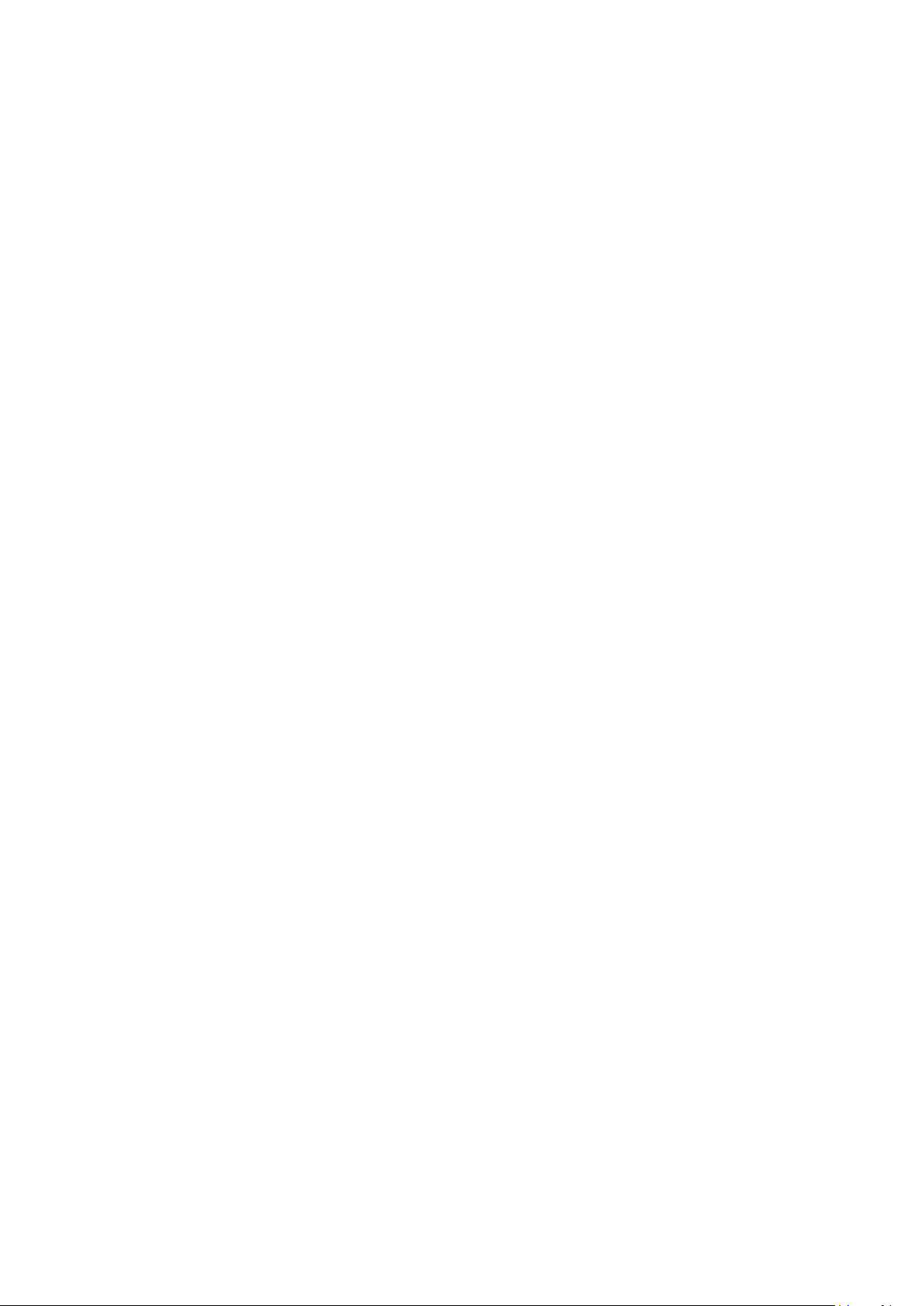
Nokia 1.3 Kullanıcı kılavuzu
6. GEN-PA TELEKOMÜNİKASYON VE İLETİŞİM
HİZMETLERİ SANAYİ TİCARET ANONİM
ŞİRKETİ ADANA ŞUBESİ - CEMALPAŞA
MAHALLESİ 63005 SK. AYDINOĞLU İŞ
MERKEZİ Apt. NO: 27 A SEYHAN ADANA,
Tel: 0322-4589838
7. GEN-PA TELEKOMÜNİKASYON VE İLETİŞİM
HİZMETLERİ SANAYİ TİCARET ANONİM
ŞİRKETİ BURSA ŞUBESİ - KIRCAALİ MAH.
KAYALI SOK. NO:34/42-43 OSMANGAZİ
BURSA, Tel: 224-2508811
8. GEN-PA TELEKOMÜNİKASYON VE İLETİŞİM
HİZMETLERİ SANAYİ TİCARET ANONİM
ŞİRKETİ İZMİR KONAK ŞUBESİ - İSMET
KAPTAN MAHALLESİ ŞAİR EŞREF BULVARI
NO:26 ZEMİN KAT NO:26-B ÇANKAYA
KONAK/İZMİR, Tel: 2324463632
9. GÖRÜR SOĞUTMA-VAHİT GÖRÜR HAYRULLAH MAHALLESİ KUTDUSİ BABA
BULVARI No:101 C/- / ONİKİŞUBAT
KAHRAMANMARAŞ, Tel: 8502597841
10. KARAKAŞLAR ELEKTRİK ELEKTRONİK
TİCARET-METİN KARAKAŞ - YUSUFPAŞA
MAH. K.KAZIMBEY CAD. KAZIM KARABEKİR
İŞHANI KAT:1 NO:140 / KARS, Tel:
4742238732
11. KVK TEKNİK SERVİS HİZMETLERİ VE
TİCARET A.Ş. - YENİ MAH. SOĞANLIK D100 KUZEY YAN YOL C.KANAT SAN. SİT.
NO:32-2/1 KARTAL/İSTANBUL, Tel: 0216
4528054
12. KVK TEKNİK SERVİS HİZMETLERİ VE
TİCARET ANONİM ŞİRKETİ - TRABZON
ŞUBESİ - CUMHURİYET MAH. NEMLİOĞLU
CEMAL SOK. ZİYABEY SİTESİ A BLOK NO.
16/B TRABZON, Tel: 4623216402
13. KVK TEKNİK SERVİS HİZMETLERİ VE
TİCARET ANONİM ŞİRKETİ ANKARA ŞUBESİ
- Kızılay Mahallesi Gazi Mustafa Kemal
Bulvarı Fevzi Çakmak 1 Sokak Oran
Apartmanı No:15/B ÇANKAYA ANKARA, Tel:
0312 4304343
14. KVK TEKNİK SERVİS HİZMETLERİ VE
TİCARET ANONİM ŞİRKETİ-ADANA ŞUBESİ
- REŞATBEY MAH.ATATÜRK CAD.62003
SOKAK GÜÇLÜ APT.NO.29 SEYHAN-ADANA,
Tel: 0322 4593074
15. KVK TEKNİK SERVİS HİZMETLERİ VE
TİCARET ANONİM ŞİRKETİ-ANTALYA
ŞUBESİ - ETİLER MAHALLESİ ADNAN
MENDERES BULVARI NO:67 B MURATPAŞA
ANTALYA, Tel: 0242 2432828
16. KVK TEKNİK SERVİS HİZMETLERİ VE
TİCARET ANONİM ŞİRKETİ-BAKIRKÖY
ŞUBESİ - KARTALTEPE MAHALLESİ, İNCİRLİ
CADDESİ, İHSAN KALMAZ SOKAK, NO.3/1-2
İSTANBUL, Tel: 0212 6605959
17. KVK TEKNİK SERVİS HİZMETLERİ VE
TİCARET ANONİM ŞİRKETİ-İZMİR ŞUBESİ
- İSMET KAPTAN MAHALLESİ, 1362. SOKAK,
BÜYÜK ÇAMLIBEL İŞ HANI, NO.7 B-7 F
KAT.1 106-107 ÇANKAYA - KONAK İZMİR,
Tel: 0232 4895959
18. MAKSİMUM DONANIM YAZILIM BİLGİSAYAR
İLETİŞİM VE REKLAMCILIK SAN.TİC.LTD.ŞTİ.
- KUTLUBEY MAHALLESİ 6 MART ATATÜRK
CD. NO:10/3A ISPARTA, Tel: 246-2325001
19. MARS GSM TEKNİK SERVİS HİZMETLERİ
İNŞ.GIDA SAN.VE TİC.LTD.ŞTİ. - İNCİLİ
PINAR MAH.PROFESÖR MUAMMER AKSOY
BULV.KEPKEP İŞ MERK.ALTI NO:20/B /
ŞEHİTKAMİL GAZİANTEP, Tel: 9.03422E+11
20. SENTO TEKNİK SERVİS-MEHMET EMİN
MAÇO - FIRAT MAHALLESİ 523. SOK. No:25
AC/- KAYAPINAR / DİYARBAKIR KAYAPINAR
DİYARBAKIR, Tel: 4122353093
Yetkili servisler
© 2019 HMD Global Oy. Tüm hakları saklıdır. 50

Nokia 1.3 Kullanıcı kılavuzu
1. KVK Teknik Servis Hizmetleri ve Tic. A.Ş.
- Kartal Yeni Mah. Soğanlık D-100 Kuzey
Yan Yol Cad. Kanat Sanayi Sitesi No:32-2/1
Kartal Tel: (0216) 452 80 54
2. KVK Teknik Servis Hizmetleri ve Tic. A.Ş. Adana Reşatbey Mah. Atatürk Cad. 62003
Sok. Güçlü Apt. No:29 Seyhan Tel: (0322)
459 30 74
3. KVK Teknik Servis Hizmetleri ve Tic. A.Ş. Ankara Kızılay Mah. Gazi Mustafa Kemal
Bulv. Fevzi Çakmak 1 Sok. Oran Apt.
No:15/B Çankaya Tel: (0312) 430 43 43
4. KVK Teknik Servis Hizmetleri ve Tic. A.Ş. Antalya Etiler Mah. Adnan Menderes Bulv.
No:67 B Muratpaşa Tel: (0242) 243 2828
5. KVK Teknik Servis Hizmetleri ve Tic. A.Ş. Bakırköy Kartaltepe Mah. İncirli Cad. İhsan
Kalmaz Sok. No:3/1-2 Bakırköy Tel: (0212)
660 59 59
6. KVK Teknik Servis Hizmetleri ve Tic. A.Ş. İzmir İsmet Kaptan Mah. 1362. Sok. Büyük
Çamlıbel İş Hanı No:7 B-7 F Kat.1 106-107
Çankaya Tel: (0232) 489 59 59
7. KVK Teknik Servis Hizmetleri ve Tic. A.Ş.
- Trabzon Cumhuriyet Mah. Nemlioğlu
Cemal Sok. Ziyabey Sitesi A Blok No:16/B
Tel: (0262) 646 40 41
8. GEN-PA Telekomunikasyon ve İletişim
Hizmetleri Sanayi Tic. A.Ş. - Etiler Etiler
Nispetiye Cad. No:101 Tel: (0212) 359 0
359
9. GEN-PA Telekomunikasyon ve İletişim
Hizmetleri Sanayi Tic. A.Ş. - Adana Turhan
Cemal Beriker Bulv. Gizerler İş Merkezi
Kat:1 No:1 Seyhan Tel: (0212) 359 03 59
10. GEN-PA Telekomunikasyon ve İletişim
Hizmetleri Sanayi Tic. A.Ş. - Ankara Kızılay
Mah. Necatibey Cad. No:51/2 Sıhhıye
Çankaya Tel: (0212) 359 0 359
11. GEN-PA Telekomunikasyon ve İletişim
Hizmetleri Sanayi Tic. A.Ş. - Bursa Kırcaali
Mah. Kayalı Sok. No:34/42-43 Osmangazi
Tel: (0212) 359 0 359
12. GEN-PA Telekomunikasyon ve İletişim
Hizmetleri Sanayi Tic. A.Ş. - Kadıköy
Hasanpaşa Mah. Fahrettin Kerim Gökay
Cad. No:39-41/B Kadıköy Tel: (0212) 359
0 359
13. GEN-PA Telekomunikasyon ve İletişim
Hizmetleri Sanayi Tic. A.Ş. - İzmir İsmet
Kaptan Mah. Şair Eşref Bulv. No:26 Zemin
Kat No:26-B Çankaya Konak Tel: (0212)
359 0 359
14. DB Teknik Servis Hizmetleri Tic. Ltd. Şti.
- Bursa Ulu Mah. 2. Altıngül Sok. Mert
Şimşek Apt. No:29 - 33/A Osmangazi /
Bursa Tel: (0224) 224 15 45
15. ENT Teknik Servis Hizmetleri Tic. Ltd. Şti.
- İstanbul Mahmutbey Mah. Ordu Cad.
No:42 Kat:5 Tempo Plaza Bağcılar - Güneşli
/ İstanbul Tel: (0212) 612 81 81
16. İletkom Teknik Servis San. Ve Tic. Ltd.
Şti. - Kocaeli Ömerağa Mah. Alemdar Cad.
Soydan İş Merkezi No: 34 / 70-71 41100
Tel: (0262) 331 63 63
17. Mars Gsm Teknik Servis Hizmetleri San.
Tic. Ltd. Şti. - Gaziantep İncilipınar Mah.
M.Aksoy Bulv. No: 20/B Şehitkamil /
Gaziantep Tel: (0342) 215 21 21
18. Vintek Elektronik Dayanıklı Tüketim
Malları Ltd. Şti. - İstanbul Sinanpaşa Mah.
Ihlamurdere Cad. No:35 Beşiktaş Tel:
(0212) 212 65 43
19. Arabul İletişim Hizmetleri Ltd.Şti Adapazarı Adnan Menderes Caddesi No:
256 Tel: (0264) 440 00 17
20. As-Tel Telekom Tic. Ltd. Şti. - Adana
Tepebağ Mah. Çakmak Cad. 60/B 01010
Seyhan / Adana Tel: (0322) 363 58 58
21. Er Gsm - Malatya İzzetiye Mah. Şehit
Servet Aktaş Cad. Kazancılar İşhanı 14/C
Battalgazi Tel: (0535) 668 28 28
22. ÖTS Elektronik - Kayseri Hunat Mah.
Zenneci Sok. No: 27/F Melikgazi Tel:
(0352) 231 11 61
© 2019 HMD Global Oy. Tüm hakları saklıdır. 51

Nokia 1.3 Kullanıcı kılavuzu
Yetkili servis merkezi listesi
1. OUNO TEKNİK SERVİS HİZMETLERİ A.Ş.
KÜÇÜKBAKKALKÖY MAH. IŞIKLAR CAD. NO
15 ATAŞEHİR İSTANBUL Tel: 0850 502 08
00
2. A.E.T TEKNOLOJİ HANÇERLİ
MAH.ÇİFTEHAMAM CAD.NO:26/4 SAMSUN
Tel: 0362 234 59 59
3. ARABUL OTO ELEKTRONİK SANAYİ VE
TİCARET ADNAN MENDERES CD. SEBAT SK.
NO:2 ADAPAZARI SAKARYA Tel: 0264 275
75 75
4. AS-TEL TELEKOM TİCARET LTD.ŞTİ. ÇAKMAK CAD. ŞUBESİ TEPEBAĞ MAH.
ÇAKMAK CAD. NO:60/B SEYHAN ADANA
Tel: 0322 363 58 58
5. AZİM TİCARET TEKNOLOJİ ANONİM ŞİRKETİ
YENİ MAH. GAZİ CAD. NO:28 /A MERKEZ
ELAZIĞ Tel: 0424 236 16 16
11. MUSER İLETİŞİM SANAYİ VE TİCARET
LİMİTED ŞİRKETİ ŞEMS-İ TEBRİZİ MAH.
İSTANBUL CAD. NO:101 KONYA Tel: 0332
237 42 42
12. MY MURAT YÜKSEKBAŞ İLETİŞİM TİC.VE
SAN.LTD.ŞTİ CAMİŞERİF MAH. İSTİKLAL
CAD. NO:29/A 33060 AKDENİZ MERSİN Tel:
0324 237 77 03
13. NEVSA ELEKTRONİK İLETİŞİM VE GÖRÜNTÜ
HİZ.İTH.İHR.LTD.ŞTİ. MAREŞAL ÇAKMAK
CAD. 2.SOK.NO:3/A ŞİRİNEVLER İSTANBUL
Tel: 0212 503 19 19
14. OKUR TELEKOM BATI MAH. İSMETPAŞA CD.
NO:11-A PENDİK İSTANBUL Tel: 0216 390
10 10
15. ÖTS ELEKTRONİK-BÜNYAMİN ÜNGÖR
HUNAT MAH. ZENNECİ SOK. NO:27
MELİKGAZİ KAYSERİ Tel: 0352 231 11 61
6. CİHAD İLETİŞİM TELEFON VE OTOPARK
HİZMETLERİ SANAYİ TİCARET LTD. ŞTİ.
DELİKLİTAŞ MAH. HAMAMYOLU CAD.
NO:27/B-C ESKİŞEHİR Tel: 0222 231 32
05
7. DB TEKNİK SERVİS HİZMETLERİ TİCARET
LTD. ŞTİ. ULU MH. 2.ALTINGÜL SK. MERT
ŞİMŞEK APT. NO:29-33 A OSMANGAZİ
BURSA Tel: 0224 224 15 45
8. ENT TEKNİK SERVİS HİZMETLERİ TİCARET
LİMİTED ŞİRKETİ MAHMUTBEY MAH. ORDU
CAD. TEMPO PLAZA NO:46 KAT 5 GÜNEŞLİ
İSTANBUL Tel: 0212 612 81 81
9. MARS GSM TEKNİK SERVİS HİZMETLERİ
İNŞ.GIDA SAN.VE TİC.LTD.ŞTİ. İNCİLİ
PINAR MAH. PROF. MUAMMER AKSOY
BULV. KEPKEP İŞ MERK. ALTI NO:20/B
ŞEHİTKAMİL GAZİANTEP Tel: 0342 215 21
21
16. ÖZDEN KILCAN/İLETKOM TİCARET VE
PAZARLAMA SOYDAN ŞUBESİ ÖMERAĞA
MH. ALEMDAR CD. SOYDAN İŞ MERK.
NO:34/70-71 İZMİT KOCAELİ Tel: 0262
331 63 63
17. Pİ GROUP BİLİŞİM TEKNOLOJİLERİ SANAYİ
VE TİCARET LİMİTED ŞİRKETİ HOBYAR MH.
MİMAR KEMALETTİN CD. NO:4/501 SİRKECİ
FATİH İSTANBUL Tel: 0850 800 18 96
18. TELESERVİCE INTERNATIONAL
TELEFON.ONARIM VE TİC.LTD.ŞTİ.ANKARA ŞB. KIZILAY MAH. NECATİBEY CAD.
NO:55/A ÇANKAYA ANKARA Tel: 0312 230
55 30
19. TELESERVİCE INTERNATIONAL
TELEFON.ONARIM VE TİC.LTD.ŞTİ.İSTANBUL ŞB. BAĞLARBAŞI MAH. ATATÜRK
CAD. ÇAĞLA SOK. NO:9 MALTEPE
İSTANBUL Tel: 0216 458 97 97
10. MTS TEKNİK-ALPAY LAÇİN ATATÜRK MAH.
KARANFİL SOK. No:17 ÜMRANİYE İSTANBUL
Tel: 0216 398 00 09
© 2019 HMD Global Oy. Tüm hakları saklıdır. 52
20. TELESERVİCE INTERNATIONAL
TELEFON.ONARIM VE TİC.LTD.ŞTİ.-İZMİR
ŞB. İSMET KAPTAN MAH. ŞAİR EŞREF

Nokia 1.3 Kullanıcı kılavuzu
BULVARI NO:30/A KONAK İZMİR Tel: 0232
445 86 00
21. VİNTEK ELEKTRONİK VE DAYANIKLI
TÜKETİM MALLARI TİCARET
LTD.ŞTİ./NOKIA ŞUBESİ BÜYÜKDERE CD.
NACİ KASIM SK. HÜSEYİN ÖZER İŞ MERK.
NO:3/B MECİDİYEKÖY ŞİŞLİ İSTANBUL Tel:
0212 272 65 43
© 2019 HMD Global Oy. Tüm hakları saklıdır. 53
